dēzl 560 manuale utente
|
|
|
- Stefania Zani
- 7 anni fa
- Visualizzazioni
Transcript
1 dēzl 560 manuale utente
2 2011 Garmin Ltd. o società affiliate Tutti i diritti riservati. Nessuna sezione del presente manuale può essere riprodotta, copiata, trasmessa, distribuita, scaricata o archiviata su un supporto di memorizzazione per qualsiasi scopo senza previa autorizzazione scritta di Garmin, salvo ove espressamente indicato. Garmin autorizza l'utente a scaricare una singola copia del presente manuale su un disco rigido o su un altro supporto di memorizzazione elettronica per la visualizzazione, nonché a stampare una copia del suddetto documento o di eventuali versioni successive, a condizione che tale copia elettronica o cartacea riporti il testo completo della presente nota sul copyright. È inoltre severamente proibita la distribuzione commerciale non autorizzata del presente manuale o di eventuali versioni successive. Le informazioni contenute nel presente documento sono soggette a modifica senza preavviso. Garmin si riserva il diritto di modificare o migliorare i prodotti e di apportare modifiche ai contenuti senza obbligo di preavviso nei confronti di persone o organizzazioni. Per eventuali aggiornamenti e informazioni aggiuntive sull'utilizzo e il funzionamento di questo e altri prodotti Garmin, visitare il sito Web Garmin ( Garmin, il logo Garmin e MapSource sono marchi di Garmin Ltd. o delle società affiliate, registrati negli Stati Uniti e in altri paesi. cityxplorer, dēzl, ecoroute, Garmin Lock, mygarmin, mygarmin Agent, mytrends, nümaps Guarantee, nümaps Lifetime, nüroute e traffictrends sono marchi di Garmin Ltd. o società affiliate. L'uso di tali marchi non è consentito senza il consenso esplicito da parte di Garmin. Il marchio e i logo Bluetooth sono di proprietà di Bluetooth SIG, Inc. e il loro uso da parte di Garmin è concesso su licenza. Mac è un marchio di Apple Computer, Inc., registrato negli Stati Uniti e in altri paesi. microsd è un marchio di SD-3C, LLC. Windows è un marchio registrato di Microsoft Corporation negli Stati Uniti e/o in altri paesi.
3 Sommario Sommario Operazioni preliminari...1 Montaggio del dispositivo...1 Informazioni su mydashboard...6 Immissione di un profilo autocarro o camper...7 Acquisizione del segnale satellitare...7 Panoramica del dispositivo...8 Regolazione della luminosità dello schermo...8 Reimpostazione del dispositivo...8 Regolazione del volume...9 Uso del menu principale...9 Uso dei pulsanti visualizzati sullo schermo...10 Uso della tastiera su schermo...10 Modalità di trasporto...11 Uso di una telecamera di retromarcia...11 Ricerca di una posizione...12 Ricerca di un indirizzo...12 Uso della mappa della posizione...12 Ricerca di una posizione mediante la mappa...13 Ricerca di servizi NTTS...13 Uso del menu Uscite...14 Ricerca di servizi per autocarri...14 Impostazione della posizione CASA...14 Informazioni sui Punti di Interesse...15 Ricerca dell'ultima posizione di parcheggio...17 Visualizzazione di un elenco delle ultime posizioni trovate...17 Mie posizioni...17 Inserimento delle coordinate...19 Modifica dell'area di ricerca...19 Pianificazione di un percorso...20 Programmazione di un percorso...20 Navigazione di un percorso salvato...21 Modifica di un percorso salvato...21 Impostazione di una posizione simulata...21 Simulazione di un percorso...21 Manuale Utente del dispositivo dēzl 560 i
4 Sommario Navigazione...22 Funzionalità della mappa durante la navigazione...22 Uso della mappa di navigazione...23 Visualizzazione delle informazioni di viaggio...24 Visualizzazione dell'elenco svolte...25 Visualizzazione della svolta successiva...25 Visualizzazione della pagina Vista svincolo...26 Selezione di una modalità di calcolo del percorso...26 Aggiunta di un punto al Percorso attivo...26 Come effettuare una deviazione...27 Interruzione del percorso...27 Informazioni su mytrends...28 Uso della mappa per la navigazione pedonale...28 Traffico...30 Attivazione degli abbonamenti...30 Ricevitore Info Traffico...30 Ricezione dei dati infotraffico...31 Informazioni sull'icona relativa al traffico...31 Eventi relativi al traffico sul percorso...32 Visualizzazione della mappa del traffico...32 Ricerca dei rallentamenti dovuti al traffico...33 Aggiunta di un abbonamento...33 Informazioni su offerte e annunci pubblicitari...34 Uso delle funzioni per autocarri...35 Informazioni su Registrazione IFTA...35 Informazioni su Ore di servizio...38 Uso del menu Strumenti...43 Visualizzazione delle informazioni relative alla posizione corrente...43 Uso dell'aiuto...43 Informazioni su ecoroute...43 Uso della funzione immagini...47 Uso dell'orologio mondiale...48 Uso della calcolatrice...48 Acquisizione di schermate...48 Uso del convertitore unità...48 Chiamate in vivavoce...50 ii Manuale Utente del dispositivo dēzl 560
5 Sommario Informazioni sull'associazione dei dispositivi...50 Ricezione di una chiamata...52 Uso del dispositivo durante una chiamata...52 Comporre il numero di un punto di interesse...53 Composizione di un numero...53 Immissione del numero di telefono...53 Esecuzione di una chiamata tramite chiamata vocale...54 Verifica dello stato del telefono...54 Gestione dei dati...55 Tipi di file...55 Informazioni sulle schede di memoria...55 Trasferimento dei file al computer...56 Eliminazione dei file...57 Personalizzazione del dispositivo...58 Impostazioni del sistema...58 Personalizzazione del Menu principale...58 Aggiunta di profili autocarro o camper...60 Impostazioni di navigazione in automobile, autocarro e camper...61 Impostazioni per la navigazione pedonale...63 Scelta delle referenze di percorso...63 Impostazioni dello schermo...66 Impostazioni della lingua...66 Visualizzazione delle informazioni sulla mappa...67 Impostazioni Bluetooth...67 Attivazione della funzione Traffico...67 Ripristino delle impostazioni...67 Appendice...68 Icone di avvertenza...68 Cavi di alimentazione...69 Manutenzione del dispositivo...70 Informazioni su Garmin Lock...71 Eliminazione dei dati utente...72 Informazioni sulla batteria...72 Sostituzione del fusibile nel cavo di alimentazione accendisigari...73 Rimozione del dispositivo, della base di appoggio e del supporto...74 Informazioni su nümaps Lifetime...75 Manuale Utente del dispositivo dēzl 560 iii
6 Sommario Modelli di dispositivo...75 Acquisto di altre mappe...75 Punti di interesse personali...75 Autovelox...76 Acquisto degli accessori...77 Servizio di assistenza Garmin...77 Specifiche...77 Risoluzione dei problemi...78 Indice...80 iv Manuale Utente del dispositivo dēzl 560
7 Operazioni preliminari Operazioni preliminari ATTENZIONE Per avvisi sul prodotto e altre informazioni importanti, vedere la guida Informazioni importanti sulla sicurezza e sul prodotto inclusa nella confezione. Prima di utilizzare il dispositivo per la prima volta, è necessario eseguire queste operazioni. 1. Montare il dispositivo (pagina 1): Supporto di montaggio per attrito portatile (pagina 2). Supporto per cruscotto (pagina 3). Antenna esterna (pagina 5). 2. Registrare il dispositivo (pagina 6). 3. Controllare la disponibilità di aggiornamenti: Aggiornamenti software (pagina 6). Aggiornamento mappe gratuito (pagina 7). 4. Immettere un profilo autocarro o camper (pagina 7). 5. Acquisire il segnale satellitare (pagina 7). Montaggio del dispositivo ATTENZIONE Questo prodotto è dotato di una batteria agli ioni di litio. Per evitare possibili danni alla persona e al prodotto dovuti all'esposizione della batteria a calore eccessivo, quando si esce dal veicolo rimuovere il dispositivo o riporlo lontano dai raggi diretti del sole. Prima di utilizzare il dispositivo tramite la batteria, è necessario caricarla. Il dispositivo dēzl viene fornito con un supporto di montaggio per attrito portatile o con un supporto per cruscotto adesivo. Manuale Utente del dispositivo dēzl 560 1
8 Operazioni preliminari Installazione del supporto di montaggio per attrito portatile Se si utilizza un supporto di montaggio per attrito portatile, è necessario attenersi a queste istruzioni. 1. Inserire il cavo di alimentazione accendisigari ➊ nel connettore mini-usb ➋ della base di appoggio ➌. ➊ ➌ ➋ ➍ 2. Far scattare in posizione la base di appoggio sul braccio ➍. 3. Far scorrere la leva di blocco ➎ sulla base in posizione di sblocco. ➎ 4. Far scorrere la parte inferiore del braccio nella base finché non scatta in posizione. 5. Far scorrere la leva di blocco nella posizione di blocco. 6. Inserire la parte inferiore del dispositivo nella base di appoggio. 2 Manuale Utente del dispositivo dēzl 560
9 Operazioni preliminari 7. Inclinare all'indietro il dispositivo ➏ fino a farlo scattare in posizione. ➏ 8. Inserire l'altra estremità del cavo in una presa di alimentazione del veicolo. Installazione del supporto per cruscotto Se si utilizza un supporto per cruscotto adesivo, è necessario attenersi a queste istruzioni. Installazione della base AVVERTENZA Il dischetto adesivo è da considerarsi permanente ed è molto difficile da rimuovere una volta applicato. Dopo aver rimosso il dischetto adesivo, utilizzare alcool per rimuovere eventuali residui. 1. Scegliere una posizione di montaggio in cui la visibilità del cielo sia libera. Accertarsi che la posizione non ostruisca la visuale del conducente. 2. Pulire la superficie di montaggio con alcool. 3. Asciugarla con un panno pulito e asciutto. Manuale Utente del dispositivo dēzl 560 3
10 LOCK LOCK Operazioni preliminari 4. Rimuovere la protezione da uno dei due lati del dischetto adesivo ➊. ➋ ➌ ➊ 5. Posizionare il dischetto adesivo nella parte inferiore della base di montaggio ➋. 6. Rimuovere la striscia protettiva restante. 7. Accertarsi che la leva di blocco ➌ sia spostata verso il posto di guida, quindi posizionare la base di montaggio sulla superficie prescelta. Per garantire un fissaggio solido tra il dischetto adesivo e il cruscotto, attendere 24 ore prima di fissare il dispositivo. Collegamento del dispositivo alla base Prima di utilizzare il dispositivo tramite la batteria, è necessario caricarla. 1. Inserire il cavo di alimentazione accendisigari ➊ nel connettore mini- USB ➋ della base di appoggio ➌. ➊ ➌ ➋ ➍ 2. Far scattare in posizione la base di appoggio sul braccio ➍. 3. Far scorrere la leva di blocco ➎ sulla base in posizione di sblocco. ➎ 4 Manuale Utente del dispositivo dēzl 560
11 Operazioni preliminari 4. Far scorrere la parte inferiore del braccio nella base finché non scatta in posizione. 5. Far scorrere la leva di blocco nella posizione di blocco. 6. Inserire la parte inferiore del dispositivo nella base di appoggio. 7. Inclinare all'indietro il dispositivo fino a farlo scattare in posizione. 8. Inserire l'altra estremità del cavo in una presa di alimentazione del veicolo. Collegamento dell'antenna esterna Avvertenza Prima di montare il dispositivo, consultare la guida Informazioni importanti sulla sicurezza e sul prodotto per informazioni sulle disposizioni legali relative al montaggio sul parabrezza. Se si utilizza un ricevitore Info Traffico in Europa, è necessario collegare l'antenna esterna per ricevere dati infotraffico. 1. Collegare l'antenna esterna ➊ al ricevitore Info Traffico ➋. ➊ ➋ 2. Fissare l'antenna esterna al parabrezza mediante le ventose. NOTA: per ottimizzare la potenza del segnale, indirizzare l'antenna esterna verticalmente sul parabrezza, se possibile. Manuale Utente del dispositivo dēzl 560 5
12 Operazioni preliminari Informazioni su mydashboard Utilizzare mydashboard per registrare il dispositivo, controllare la disponibilità di aggiornamenti software e mappe, accedere ai manuali e all'assistenza e molto altro. Impostazione di mydashboard 1. Collegare il cavo USB al connettore micro-usb ➊ sul dispositivo. ➊ 2. Collegare il cavo USB alla porta USB del computer. 3. Consultare il sito Web 4. Seguire le istruzioni visualizzate sullo schermo. Registrazione del dispositivo 1. In mydashboard, fare clic su Esegui la registrazione adesso. 2. Seguire le istruzioni visualizzate sullo schermo. 3. Conservare in un luogo sicuro la ricevuta di acquisto originale oppure una fotocopia. Aggiornamento del software 1. Aprire mydashboard (pagina 6). 2. Se necessario, in Aggiornamenti software, fare clic su Aggiorna ora. 3. Seguire le istruzioni visualizzate sullo schermo. nümaps Guarantee È possibile eseguire un aggiornamento mappe gratuito entro 60 giorni dall'acquisizione dei satelliti durante la guida con il dispositivo. Se la registrazione viene effettuata telefonicamente o dopo 60 giorni dalla prima acquisizione dei satelliti, non si avrà diritto all'aggiornamento mappe gratuito. Per ulteriori informazioni, visitare il sito Web 6 Manuale Utente del dispositivo dēzl 560
13 Operazioni preliminari Aggiornamento delle mappe 1. Aprire mydashboard (pagina 6). 2. Registrare il dispositivo (pagina 6). 3. Se necessario, in Aggiornamenti mappe, fare clic su Aggiorna ora. 4. Seguire le istruzioni visualizzate sullo schermo. Immissione di un profilo autocarro o camper ATTENZIONE L'immissione del profilo del veicolo non garantisce che le caratteristiche del veicolo siano prese in considerazione per tutti i percorsi suggeriti. È responsabilità dell'utente tenere conto di altezza, lunghezza, peso e altre restrizioni del veicolo durante la guida. Fare sempre riferimento ai cartelli stradali presenti e alle condizioni della strada per decidere il percorso. Per poter impostare la modalità autocarro o camper, è necessario inserire il relativo profilo. La modalità di trasporto autocarro verrà selezionata alla prima accensione del dispositivo. È possibile selezionare Cambia modo per inserire un profilo camper. 1. Quando la schermata di avviso viene visualizzata, toccare Acconsento. 2. Toccare Sì per inserire il profilo autocarro. 3. Seguire le istruzioni visualizzate sullo schermo. Acquisizione del segnale satellitare Per poter navigare con il dispositivo è necessario prima acquisire il segnale satellitare. Per ulteriori informazioni sui segnali GPS, visitare il sito Web /aboutgps. Manuale Utente del dispositivo dēzl 560 7
14 Operazioni preliminari 1. Accendere il dispositivo. 2. Se necessario, recarsi in un'area all'aperto, lontano da edifici o alberi alti. L'acquisizione dei satelliti può richiedere qualche minuto. Quando il dispositivo acquisisce il segnale satellitare, gli indicatori di potenza nel menu principale diventano verdi. In assenza del segnale satellitare, gli indicatori diventano rossi o trasparenti. Panoramica del dispositivo ➊ ➋ Regolazione della luminosità dello schermo 1. Premere e rilasciare rapidamente il tasto di accensione. 2. Toccare e trascinare la barra di scorrimento. Reimpostazione del dispositivo Se il dispositivo non funziona correttamente, è possibile reimpostarlo. 1. Tenere premuto il tasto di accensione per 8 secondi, quindi rilasciarlo. Il dispositivo si spegne. 2. Attendere 1 secondo. 3. Se il dispositivo utilizza la batteria, premere e rilasciare il tasto di accensione. ➊ ➋ Tasto di accensione Alloggiamento scheda microsd 8 Manuale Utente del dispositivo dēzl 560
15 Operazioni preliminari Regolazione del volume 1. Toccare Volume. 2. Selezionare un'opzione: Spostare il cursore da sinistra a destra per regolare il volume. Toccare per disattivare l'audio. Uso del menu principale ➊ ➋ ➌ ➍ ➎ ➏ ➐ ➑ Toccare ➊ per selezionare una modalità di trasporto. Toccare ➋ per cercare una destinazione. Toccare ➌ per visualizzare la mappa. Toccare ➍ per interrompere un percorso. Toccare ➎ per effettuare una deviazione su un percorso. Toccare ➏ per effettuare una chiamata quando il dispositivo è collegato a un telefono cellulare compatibile. Visitare il sito Web /bluetooth per informazioni. Toccare ➐ per regolare il volume. Toccare ➑ per aprire il menu degli strumenti e delle impostazioni. Manuale Utente del dispositivo dēzl 560 9
16 Operazioni preliminari Uso dei pulsanti visualizzati sullo schermo Tocare per tornare alla schermata precedente. Toccare e per visualizzare altre opzioni. Tenere premuto e per scorrere le opzioni più rapidamente. Toccare per eseguire la ricerca in base al nome. Uso della tastiera su schermo Per modificare il layout della tastiera, consultare la sezione Impostazioni della lingua (pagina 66). Toccare per aggiungere uno spazio. Toccare nel campo per spostare il cursore. Toccare per eliminare un carattere. Tenere premuto per cancellare l'intera voce. Toccare per selezionare la tastiera specifica per la lingua desiderata. Toccare per inserire caratteri speciali, ad esempio i segni di punteggiatura. Toccare per modificare i caratteri da maiuscolo a minuscolo e viceversa. Toccare un carattere sulla tastiera per immettere una lettera o un numero. 10 Manuale Utente del dispositivo dēzl 560
17 Operazioni preliminari Modalità di trasporto Modalità Automobile Modalità Autocarro Modalità Camper Modalità Pedonale Il percorso viene calcolato in maniera diversa a seconda della modalità di trasporto. Modifica della modalità di trasporto 1. Dal menu principale, toccare l'icona della modalità di trasporto. 2. Selezionare una modalità. 3. Toccare Salva. Uso di una telecamera di retromarcia Se è installata una videocamera posteriore (o telecamera di retromarcia) a video composito nel veicolo, è possibile visualizzare le immagini della fotocamera sul dispositivo. Collegare la fotocamera alla presa di ingresso video ➊ sulla base di appoggio. ➊ Le immagini della fotocamera vengono visualizzate non appena il segnale video è presente. Manuale Utente del dispositivo dēzl
18 Ricerca di una posizione Ricerca di una posizione Ricerca di un indirizzo NOTA: in base alla versione dei dati integrati nelle mappe del dispositivo, i nomi dei pulsanti e l'ordine della procedura potrebbero essere diversi da quanto indicato di seguito. 1. Nel menu principale, toccare Dove si va? > Indirizzo. 2. Modificare lo stato, il paese o la provincia, se necessario. 3. Toccare Ricerca tutto. SUGGERIMENTO: è possibile toccare Scrivi città per eseguire la ricerca in base alla città o al CAP. Non tutti i dati della mappa consentono la ricerca per codice di avviamento postale. 4. Inserire il numero civico e toccare Fatto. 5. Inserire il nome della via e toccare Fatto. 6. Se necessario, selezionare la via. 7. Se necessario, selezionare l'indirizzo. Uso della mappa della posizione La mappa della posizione viene visualizzata quando si seleziona una posizione nel menu Dove si va?. ➊ ➋ ➌ ➍ ➎ ➏ Toccare ➊ per salvare la posizione in Mie Posizioni. Su determinati modelli, toccare ➊ per chiamare la posizione selezionata quando il dispositivo è collegato a un telefono. 12 Manuale Utente del dispositivo dēzl 560
19 Ricerca di una posizione Toccare la casella delle informazioni ➋ per visualizzare ulteriori informazioni sulla posizione. Toccare ➌ per ingrandire o ridurre la visualizzazione. Toccare ➍ per tornare alla pagina precedente. Toccare e trascinare ➎ per visualizzare le diverse parti della mappa. Toccare ➏ per creare un percorso con indicazione delle svolte fino alla posizione desiderata. Ricerca di una posizione mediante la mappa 1. Nel menu principale, toccare Dove si va? > Consulta Mappa. 2. Scegliere una posizione. Viene visualizzata una casella di informazioni relativa alla posizione. Visualizzazione di un percorso sulla mappa 1. Nella mappa della posizione, toccare la casella delle informazioni. 2. Toccare la casella delle informazioni del percorso. Ricerca di servizi NTTS Nell'elenco dei servizi NTTS (National Truck and Trailer Services) vengono riportate le attività commerciali relative al settore degli autocarri, ad esempio le riparazioni autocarri e le rivendite di pneumatici. Le informazioni NTTS sono disponibili in alcune aree. I dati relativi ai servizi NTTS vengono aggiornati periodicamente. Per acquistare aggiornamenti, visitare il sito Web 1. Nel menu principale, toccare Dove si va? > NTTS. 2. Selezionare una categoria. 3. Se necessario, selezionare una sottocategoria. 4. Selezionare una destinazione. Manuale Utente del dispositivo dēzl
20 Ricerca di una posizione Uso del menu Uscite È possibile trovare servizi quali carburante, alloggi e aree di sosta mezzi pesanti nelle prossime uscite autostradali. Nel dispositivo vengono visualizzati i servizi disponibili in base al modo d'uso. Le informazioni relative al menu Uscite sono disponibili solo sulle strade ad accesso controllato, quali autostrade e superstrade. NOTA: il menu Uscite non è disponibile per la modalità Pedonale. 1. Durante la navigazione di un percorso, nel menu principale, toccare Dove si va? > Uscite. 2. Selezionare un'opzione. Ricerca di servizi per autocarri Le mappe dettagliate caricate sul dispositivo contengono numerosi servizi per autocarri, ad esempio aree di sosta mezzi pesanti, aree di sosta normali e stazioni per il peso. 1. Nel menu principale, toccare Dove si va? > Punti di Interesse > Autocarri. 2. Selezionare una categoria. 3. Se necessario, selezionare una sottocategoria. 4. Selezionare una destinazione. Impostazione della posizione CASA È possibile impostare la posizione CASA nel luogo in cui ci si reca più spesso. 1. Nel menu principale, toccare Dove si va? > Vai a CASA. 2. Selezionare Inserisci indirizzo, Usa mia posizione corrente oppure Ultimi trovati. Come raggiungere la posizione CASA Prima di raggiungere una posizione CASA, è necessario impostare la posizione corrispondente. Nel menu principale, toccare Dove si va? > Vai a CASA. 14 Manuale Utente del dispositivo dēzl 560
21 Ricerca di una posizione Reimpostazione della posizione CASA 1. Nel menu principale, toccare Dove si va? > > Imposta la posizione CASA. 2. Selezionare un'opzione. Modifica delle informazioni relative alla posizione CASA 1. Nel menu principale, toccare Dove si va? > Mie Posizioni > Casa. 2. Toccare > Modifica. 3. Inserire le modifiche. 4. Toccare Fatto. Informazioni sui Punti di Interesse Le mappe dettagliate caricate sul dispositivo contengono numerosi punti di interesse, ad esempio ristoranti, alberghi e servizi auto. È possibile utilizzare la categoria Punti di Interesse per cercare attività commerciali e attrazioni nelle vicinanze. Ricerca di una posizione mediante la scrittura del nome 1. Nel menu principale, toccare Dove si va? > Punti di Interesse > Scrivi Nome. 2. Immettere il nome parziale o completo, quindi toccare Fatto. 3. Selezionare una destinazione. Ricerca di un punto di interesse per categoria 1. Nel menu principale, toccare Dove si va? > Punti di Interesse. 2. Selezionare una categoria. 3. Se necessario, selezionare una sottocategoria. 4. Selezionare una destinazione. Uso della navigazione mediante foto È possible caricare, nel dispositivo o in una scheda di memoria, immagini contenenti informazioni sulla posizione e creare percorsi verso le posizioni delle immagini. Manuale Utente del dispositivo dēzl
22 Ricerca di una posizione 1. Collegare il dispositivo al computer (pagina 6). 2. Visitare il sito Web 3. Seguire le istruzioni per selezionare e caricare immagini sul dispositivo. 4. Scollegare il dispositivo dal computer. 5. Accendere il dispositivo. 6. Nel menu principale, toccare Dove si va? > Mie posizioni > Foto. Viene visualizzato un elenco di immagini con le informazioni sulla posizione. 7. Selezionare un'immagine. Rimozione di un punto di interesse errato Se i risultati della ricerca contengono un punto di interesse non aggiornato o errato, è possibile rimuovere la posizione dalle ricerche future. 1. Nella mappa della posizione, toccare la casella delle informazioni. 2. Toccare > Segnala errore > Sì. La posizione viene rimossa dalle ricerche future. Segnalazione di un punto di interesse errato Per poter segnalare un punto di interesse errato, è necessario rimuoverlo dalle ricerche future (pagina 16). 1. Collegare il dispositivo al computer (pagina 6). 2. Consultare il sito Web 3. In Preferenze mydashboard, fare clic su Modifica preferenze > Sì. mydashboard raccoglie i dati dal dispositivo. 16 Manuale Utente del dispositivo dēzl 560
23 Ricerca di una posizione Valutazione di un punto di interesse Se disponibile, è possibile visualizzare e modificare la valutazione a stelle di un punto di interesse. 1. Nella mappa della posizione, toccare la casella delle informazioni. Se disponibile, la valutazione a stelle viene visualizzata sotto l'indirizzo della posizione. 2. Toccare le stelle per assegnare la valutazione al punto di interesse. La valutazione a stelle viene aggiornata sul dispositivo. Ricerca dell'ultima posizione di parcheggio Nel menu principale, toccare Dove si va? > Parcheggi > Ultimo punto. Visualizzazione di un elenco delle ultime posizioni trovate Il dispositivo memorizza le ultime 50 posizioni trovate. Nel menu principale, toccare Dove si va? > Ultimi trovati. Cancellazione dell'elenco delle ultime posizioni trovate Nel menu principale, toccare Dove si va? > Ultimi trovati > > Cancella > Sì. Mie posizioni È possibile salvare le posizioni in Mie Posizioni in modo da potervi accedere rapidamente e creare percorsi per raggiungerle. Anche la posizione CASA viene salvata in Mie Posizioni. Manuale Utente del dispositivo dēzl
24 Ricerca di una posizione Salvataggio della posizione corrente in Mie Posizioni 1. Sulla mappa, toccare l'icona del veicolo. 2. Toccare Salva. 3. Immettere un nome. La posizione viene salvata in Mie Posizioni. Salvataggio di posizioni in Mie Posizioni 1. Cercare la posizione (pagina 12). 2. Nella pagina Vai!, toccare > Salva > OK. Ricerca di Mie Posizioni 1. Nel menu principale, toccare Dove si va? > Mie Posizioni. 2. Se necessario, selezionare una categoria. 3. Selezionare una posizione salvata. Modifica delle Mie Posizioni 1. Nel menu principale, toccare Dove si va? > Mie Posizioni. 2. Selezionare una categoria. 3. Selezionare una Mia Posizione. 4. Toccare la casella delle informazioni. 5. Toccare > Modifica. 6. Selezionare un'opzione: Toccare Nome. Toccare Numero telefonico. Toccare Categorie per immettere un nome di categoria per la Mia Posizione. NOTA: le categorie vengono visualizzate se il dispositivo contiene almeno 12 Mie Posizioni. Toccare Assegna foto per salvare una foto con la Mia Posizione. Toccare Cambia simbolo mappa per modificare il simbolo utilizzato per contrassegnare la Mia Posizione sulla mappa. 7. Modificare le informazioni. 8. Toccare Fatto. 18 Manuale Utente del dispositivo dēzl 560
25 Ricerca di una posizione Eliminazione delle Mie posizioni 1. Nel menu principale, toccare Dove si va? > Mie Posizioni. 2. Se necessario, selezionare una categoria. 3. Selezionare una Mia Posizione. 4. Toccare > Elimina > Sì. Inserimento delle coordinate È possibile utilizzare il dispositivo per raggiungere la posizione desiderata inserendo le relative coordinate geografiche (latitudine e longitudine), se note. Questa opzione risulta particolarmente utile se si utilizza il geocaching. 1. Nel menu principale, toccare Dove si va? > Coordinate. 2. Toccare un campo per immettere i dati relativi a latitudine e longitudine. 3. Toccare Visualizza sulla mappa. Modifica del formato delle coordinate della mappa 1. Nella schermata principale, toccare Dove si va? > Coordinate > > Formato. 2. Selezionare un formato. Modifica dell'area di ricerca Il dispositivo cerca automaticamente le località in prossimità della posizione corrente. È anche possibile cercare una posizione in prossimità di un'altra città, di una destinazione recente o di una destinazione preferita. 1. Nel menu principale, toccare Dove si va? > > Vicino. 2. Selezionare un'opzione. 3. Toccare Salva. Manuale Utente del dispositivo dēzl
26 Pianificazione di un percorso Pianificazione di un percorso È possibile utilizzare la funzione Pianificazione percorsi per creare e salvare un percorso con più destinazioni. 1. Nel menu principale, toccare Dove si va? > Pianificazione percorsi. 2. Toccare. 3. Toccare Seleziona posizione di partenza. 4. Cercare una posizione (pagina 12). 5. Toccare Seleziona. 6. Toccare per aggiungere altre posizioni. 7. Toccare Successivo. 8. Inserire un nome, quindi toccare Fatto. 9. Toccare Mappa per visualizzare il percorso sulla mappa. Programmazione di un percorso Pianificazione percorsi consente di impostare un orario di partenza e una durata del viaggio. 1. Nel menu principale, toccare Dove si va? > Pianificazione percorsi. 2. Selezionare un percorso. 3. Scegliere una posizione. 4. Toccare Orario di partenza o Orario di arrivo. 5. Selezionare una data e un orario. 6. Toccare Salva. 7. Toccare Durata. 8. Selezionare la quantità di tempo che si prevede di trascorrere nella posizione. 9. Toccare Salva. 10. Se necessario, ripetere i passaggi da 3 a 9 per ciascuna posizione. 20 Manuale Utente del dispositivo dēzl 560
27 Pianificazione di un percorso Navigazione di un percorso salvato 1. Nel menu principale, toccare Dove si va? > Pianificazione percorsi. 2. Selezionare un percorso salvato. 3. Toccare Vai!. Modifica di un percorso salvato 1. Nel menu principale, toccare Dove si va? > Pianificazione percorsi. 2. Selezionare un percorso salvato. 3. Toccare. 4. Selezionare un'opzione: Toccare Rinomina viaggio per modificare il nome del percorso. Toccare Modifica destinazioni per aggiungere o eliminare posizioni. Toccare Elimina viaggio. Toccare Ottimizza ordine per ordinare le posizioni del percorso in modo ottimale. Impostazione di una posizione simulata 1. Nel menu principale, toccare Strumenti > Impostazioni > Sistema > Simulatore GPS > Attivato. 2. Nel menu principale, toccare Dove si va? > Consulta Mappa. 3. Toccare un'area sulla mappa. 4. Toccare > Imposta posizione. Simulazione di un percorso 1. Nel menu principale, toccare Strumenti > Impostazioni > Sistema > Simulatore GPS > Attivato. 2. Cercare una posizione (pagina 12). 3. Toccare Vai! > Sì. Manuale Utente del dispositivo dēzl
28 Navigazione Navigazione Funzionalità della mappa durante la navigazione avvertenza L'icona che indica il limite di velocità viene fornita esclusivamente a titolo informativo e non solleva il conducente dalla responsabilità di rispettare tutti i segnali relativi ai limiti di velocità e di usare il buonsenso in tutte le condizioni di guida. Garmin non sarà ritenuta responsabile di eventuali contravvenzioni o citazioni ricevute per violazione del codice stradale o mancato rispetto della segnaletica stradale. Il percorso è contrassegnato da una linea magenta. Una bandierina a scacchi indica la destinazione. Durante il viaggio, il dispositivo guida l'utente alla destinazione con indicazioni vocali, frecce sulla mappa e istruzioni sulla parte superiore della mappa. Se ci si allontana dal percorso originale, il dispositivo ricalcola il percorso e fornisce nuove istruzioni. Quando si percorrono strade principali, può venire visualizzata un'icona relativa al limite di velocità della strada percorsa. È possibile che i limiti di velocità per la modalità Autocarro vengano visualizzati in base ai dati di configurazione degli autocarri e alle normative applicabili dello stato o della provincia. Quando si guida in modalità Autocarro o Camper, viene riprodotto un suono e visualizzata un'icona ad indicare che l'idoneità della strada al passaggio di autocarri non è nota. Rispettare sempre i segnali e le disposizioni. NOTA: i limiti di velocità degli autocarri non sono disponibili per tutte le aree. 22 Manuale Utente del dispositivo dēzl 560
29 Navigazione Uso della mappa di navigazione ➊ ➋ ➌ ➍ ➎ ➏ ➐ ➑ ➒ ➓ Toccare ➊ per visualizzare la svolta successiva. L'indicatore delle svolte include anche l'indicatore di corsia, che descrive in quale corsia deve essere effettuata la manovra, se disponibile. Toccare ➋ per visualizzare l'elenco delle svolte. Toccare ➌ per ingrandire o ridurre la visualizzazione. Toccare ➍ per visualizzare le informazioni di avvertenza, se disponibili (pagina 68). Toccare ➎ per visualizzare informazioni relative alla posizione. Toccare e trascinare ➏ per visualizzare una diversa zona della mappa. Toccare ➐ per tornare al menu principale. Da qualsiasi schermata, tenere premuto ➐ per tornare al menu principale. Toccare ➑ per visualizzare un campo dati diverso. Toccare ➒ per visualizzare le informazioni relative al viaggio. Toccare ➓ per modificare il limite di velocità se la relativa icona sulla mappa è errata. Viene visualizzato il limite di velocità per gli autocarri, se disponibile. Manuale Utente del dispositivo dēzl
30 Navigazione Visualizzazione delle informazioni di viaggio La pagina delle informazioni sul viaggio indica la velocità corrente e fornisce informazioni utili sul viaggio. NOTA: in caso di soste frequenti, lasciare acceso il dispositivo affinché possa misurare con precisione il tempo trascorso. Sulla mappa, toccare il campo Velocità. Reimpostazione delle informazioni di viaggio 1. Nella mappa, toccare Velocità >. 2. Selezionare un'opzione: Se non si sta seguendo un percorso, toccare Azzera tutto per reimpostare ciascun campo dati della pagina, eccetto il tachimetro. Toccare Azzera dati viaggio per reimpostare le informazioni presenti nel computer di viaggio. Toccare Azzera Vel. Max per reimpostare la velocità massima. Toccare Azzera dati viaggio B per reimpostare il contachilometri. 24 Manuale Utente del dispositivo dēzl 560
31 Navigazione Visualizzazione dell'elenco svolte Quando si segue un percorso, è possibile visualizzare tutte le svolte dell'intero percorso e la distanza tra una svolta e l'altra. 1. Toccare la barra di testo nella parte superiore della mappa. Visualizzazione della svolta successiva Per poter visualizzare la svolta successiva, è necessario navigare un percorso. La pagina Svolta successiva visualizza la svolta sulla mappa, nonché la distanza dalla svolta e il tempo necessario per raggiungerla. Nella mappa, toccare. 2. Selezionare un'opzione: Selezionare una svolta nell'elenco per visualizzare le informazioni relative alla svolta successiva. Toccare > Mappa per visualizzare l'intero percorso sulla mappa. Manuale Utente del dispositivo dēzl
32 Navigazione Visualizzazione della pagina Vista svincolo Per poter visualizzare lo svincolo successivo, è necessario navigare un percorso. Su alcuni modelli, la pagina Vista svincolo indica gli incroci successivi e la corsia da percorrere. NOTA: Vista svincolo non è disponibile per tutti gli svincoli. Nella mappa, toccare. Selezione di una modalità di calcolo del percorso Per poter selezionare una modalità di calcolo del percorso, è necessario impostare il dispositivo per l'invio di una richiesta (pagina 64). 1. Cercare la posizione (pagina 12). 2. Selezionare o. Aggiunta di un punto al Percorso attivo NOTA: non è possibile aggiungere un punto a un percorso in modalità Pedonale. 1. Durante la navigazione di un percorso, toccare per tornare al menu principale. 2. Toccare Dove si va?. 3. Cercare la posizione (pagina 12). 26 Manuale Utente del dispositivo dēzl 560
33 Navigazione 4. Toccare Vai!. 5. Toccare Aggiungi a percorso attivo. 6. Toccare e trascinare le posizioni per ordinarle, quindi toccare Fatto. Come effettuare una deviazione Durante la navigazione di un percorso, è possibile utilizzare le deviazioni per evitare vari ostacoli, come ad esempio dei cantieri. Se è attivato Deviazioni avanzate, è possibile selezionare una distanza o una strada specifica da evitare (pagina 65). 1. Durante la navigazione di un percorso, toccare per tornare al menu principale. 2. Toccare Deviazione. 3. Se necessario, selezionare un'opzione: Per evitare i successivi 0,5 chilometri, selezionare Prossimi 0,5 Km. Per evitare il successivo chilometro, selezionare Prossimo 1 Km. Per evitare i successivi 5 chilometri, selezionare Prossimi 5 Km. Per selezionare una strada specifica da evitare, selezionare Escludi strade nel percorso. Se il percorso che si sta seguendo è l'unica opzione possibile, il dispositivo potrebbe non calcolare alcuna deviazione. Interruzione del percorso Durante la navigazione di un percorso, toccare > Stop. Manuale Utente del dispositivo dēzl
34 Navigazione Informazioni su mytrends Una volta salvate le destinazioni frequenti come Mie Posizioni, mytrends è in grado di rilevarle. Una volta registrati i modelli di guida, mytrends consente di visualizzare il percorso e l'ora di arrivo prevista nella barra di navigazione della mappa. Impostazione di mytrends 1. Nel menu principale, toccare Strumenti > Impostazioni > Navigazione. 2. Selezionare un'opzione: Automobile, Autocarro o Camper. 3. Toccare nüroute > mytrends > Attivato. 4. Salvare una destinazione come Mia Posizione (pagina 17). 5. Con il dispositivo acceso, dirigersi almeno tre volte verso la Mia Posizione. 6. Quando le informazioni di mytrends vengono visualizzate nella barra di navigazione, toccarle per visualizzare le informazioni sul percorso. Uso della mappa per la navigazione pedonale In modalità Pedonale, il percorso viene visualizzato su una mappa bidimensionale. ➊ ➌ ➋ ➊ ➍ Toccare ➊ per passare da una sezione del percorso all'altra. Toccare ➋ per visualizzare l'itinerario del percorso. Toccare ➌ per centrare la mappa sulla posizione corrente. Toccare ➍ per ingrandire o ridurre la visualizzazione. 28 Manuale Utente del dispositivo dēzl 560
35 Navigazione Opzioni relative ai trasporti pubblici Se nel dispositivo sono installate le mappe cityxplorer, viene calcolato un percorso che prevede opzioni di trasporto pubblico, ad esempio autobus o metropolitana, in combinazione al percorso a piedi. Le mappe cityxplorer non sono in dotazione con il dispositivo. Per acquistare mappe cityxplorer, visitare il sito Web Le icone gialle indicano il metodo di navigazione per ogni sezione del percorso. Ad esempio, quando è visualizzato, è possibile prendere un autobus in quel punto del percorso. I punti neri sulla mappa rappresentano le fermate dei mezzi pubblici presenti lungo il percorso. NOTA: è possibile limitare la distanza percorsa a piedi durante un percorso pedonale (pagina 63). Manuale Utente del dispositivo dēzl
36 Traffico Traffico AVVERTENZA Garmin non è responsabile dell'accuratezza o della puntualità dei dati infotraffico. I dati infotraffico non sono disponibili in tutti i paesi. Questo dispositivo è in grado di ricevere dati infotraffico FM Traffic Message Channel (TMC), che forniscono informazioni sugli incidenti e i lavori stradali nelle vicinanze. Alcuni modelli vengono forniti con il ricevitore Info Traffico FM TMC integrato nel cavo di alimentazione accendisigari e comprendono un abbonamento Infotraffico a vita. Per informazioni sui ricevitori Info Traffico e le aree di copertura, visitare il sito Web Attivazione degli abbonamenti Non è necessario attivare l'abbonamento fornito con il ricevitore Info Traffico FM. L'abbonamento si attiva automaticamente una volta che il dispositivo ha acquisito il segnale satellitare durante la ricezione delle segnalazioni sul traffico dal provider del servizio. Ricevitore Info Traffico ➊ ➋ ➌ ➍ ➊ ➋ ➌ ➍ ➎ Connettore mini-usb Connettore antenna esterna Antenna interna LED di alimentazione Adattatore di alimentazione per veicoli ➎ 30 Manuale Utente del dispositivo dēzl 560
37 Traffico Ricezione dei dati infotraffico Quando il ricevitore è situato entro l'area di copertura del traffico, il dispositivo inizierà a visualizzare dati infotraffico. Il ricevitore e il dispositivo devono trovarsi entro l'intervallo di frequenza di una stazione FM che trasmette dati infotraffico. 1. Collegare il ricevitore Info Traffico a una fonte di alimentazione esterna. 2. Collegare il ricevitore Info Traffico al dispositivo. NOTA: il surriscaldamento dei parabrezza e la vernice metallizzata possono ridurre le prestazioni del ricevitore Info Traffico. Informazioni sull'icona relativa al traffico Quando si ricevono dati infotraffico, viene visualizzata un'icona relativa al traffico sulla mappa. Tale icona cambia colore a seconda delle condizioni del traffico. Colore Gravità Significato Verde Bassa Il traffico è scorrevole. Giallo Media Il traffico è scorrevole con qualche rallentamento. Il traffico è moderatamente congestionato. Rosso Alta Il traffico è bloccato o poco scorrevole. Vi sono rallentamenti considerevoli. Manuale Utente del dispositivo dēzl
38 Traffico Eventi relativi al traffico sul percorso Avviso Se si decide di ricalcolare il percorso durante la navigazione in modalità autocarro, il percorso ricalcolato potrebbe includere strade di cui non si conosce l'accessibilità da parte dei mezzi pesanti. È necessario porre particolare attenzione e usare il buonsenso, nonché rispettare tutte le indicazioni stradali e le disposizioni. Durante il calcolo del percorso, il dispositivo esamina il traffico corrente e modifica automaticamente il percorso per ottimizzare i tempi di percorrenza. Se durante la navigazione si verifica un rallentamento dovuto al traffico, il dispositivo ricalcola automaticamente il percorso. Se non è disponibile un'alternativa migliore, è possibile che venga indicato il percorso lungo il quale vi è l'ingorgo. Come evitare il traffico sul percorso tramite impostazioni manuali 1. Nella mappa, toccare. 2. Toccare Traffico sul percorso. 3. Se necessario, toccare le frecce per visualizzare altri rallentamenti lungo il percorso. 4. Toccare > Evita. Visualizzazione della mappa del traffico La mappa del traffico visualizza il flusso del traffico con codici a colori e i rallentamenti nelle strade circostanti. 1. Sulla mappa, toccare. 2. Toccare Mappa traffico per visualizzare sulla mappa gli eventi legati al traffico. 32 Manuale Utente del dispositivo dēzl 560
39 Traffico Ricerca dei rallentamenti dovuti al traffico 1. Nella pagina della mappa, toccare. 2. Toccare Ricerca traffico per visualizzare un elenco di strade che presentano rallentamenti dovuti al traffico. 3. Toccare una voce dell'elenco per visualizzare i rallentamenti. 4. Se è presente più di un rallentamento, toccare le frecce per visualizzare ulteriori rallentamenti. Aggiunta di un abbonamento È possibile acquistare abbonamenti infotraffico per altre regioni o paesi. 3. Toccare. 4. Prendere nota dell'id dell'unità del ricevitore Info Traffico FM. 5. Visitare il sito Web /fmtraffic per acquistare un abbonamento e ottenere il codice di 25 caratteri. 6. Toccare Successivo sul dispositivo. 7. Inserire il codice. 8. Toccare Fatto. Il codice di abbonamento ai servizi di informazioni sul traffico non può essere riutilizzato. È necessario richiedere un nuovo codice ogni volta che si rinnova il servizio. Se si dispone di più ricevitori Info Traffico FM, è necessario richiedere un nuovo codice per ciascuno di essi. 1. Nel menu principale, toccare Strumenti > Impostazioni > Traffico. 2. Se necessario, toccare Abbonamenti. Manuale Utente del dispositivo dēzl
40 Traffico Informazioni su offerte e annunci pubblicitari Se la confezione del dispositivo include un ricevitore Info Traffico, verranno inviate offerte relative alla posizione attuale e vari coupon. I dati infotraffico basati su annunci sono disponibili solo in Nord America. Per poter ricevere dati infotraffico basati su annunci, è necessario collegare il ricevitore Info Traffico all'alimentazione esterna e occorre trovarsi in un'area di copertura. Per informazioni importanti sulla privacy, visitare il sito Web NOTA: questa funzione non è disponibile in tutte le aree. Visualizzazione delle offerte AVVISO Si raccomanda di non trascrivere i codici dei coupon durante la guida. 1. Selezionare un'offerta visualizzata sullo schermo per cercare la posizione più vicina ad essa associata. 2. Se l'offerta include un'icona, toccarla nella mappa della posizione per ricevere un codice coupon. 3. Trascrivere questo codice e, una volta giunti a destinazione e completato l'acquisto consigliato dall'annuncio, presentarlo alla cassa. Visualizzazione dell'elenco delle offerte Nel menu principale, toccare Strumenti > Offerte. Disattivazione dell'opzione relativa al traffico e delle offerte Per poter disattivare le offerte, è necessario disattivare l'opzione relativa al traffico. Nel menu principale, toccare Strumenti > Impostazioni > Traffico > Disattivato. 34 Manuale Utente del dispositivo dēzl 560
41 Uso delle funzioni per autocarri Uso delle funzioni per autocarri Informazioni su Registrazione IFTA Registrazione IFTA consente di archiviare dati per la documentazione IFTA (International Fuel Tax Agreement), quali dati di acquisto carburante e miglia percorse. Per poter utilizzare la registrazione IFTA, è necessario attivare la modalità Autocarro (pagina 11). NOTA: questa funzione non è disponibile in tutte le aree. Immissione dei dati relativi al carburante 1. Nel menu principale, toccare Strumenti > Registrazione IFTA > Alla pompa. 2. Immettere il prezzo del carburante. 3. Toccare il campo Carburante utilizzato. 4. Immettere la quantità di carburante acquistato. 5. Se necessario, selezionare un'opzione: Per registrare la quantità in litri, toccare Galloni > Litri > Salva. Per registrare la quantità in galloni, toccare Litri > Galloni > Salva. 6. Se necessario, selezionare la casella di controllo Tasse incluse. Manuale Utente del dispositivo dēzl
42 Uso delle funzioni per autocarri 7. Toccare Successivo. 8. Selezionare il fornitore da cui è stato acquistato il carburante. 9. Selezionare l'acquirente del carburante. 10. Toccare Salva. Utilizzo dei registri carburante Per poter utilizzare la registrazione IFTA, è necessario attivare la modalità Autocarro (pagina 11). NOTA: questa funzione non è disponibile in tutte le aree. 1. Nel menu principale, toccare Strumenti > Registrazione IFTA > Registri carburante. 2. Se necessario, selezionare un autocarro. 3. Se necessario, selezionare un trimestre. 4. Selezionare un registro. 5. Selezionare un'opzione: Toccare un campo per modificare le informazioni. Toccare > Sì per eliminare il registro. Visualizzazione ed esportazione di un riepilogo giurisdizioni Nel riepilogo giurisdizioni vengono elencati i dati relativi allo stato o alla provincia in cui è stato utilizzato il veicolo in ciascun trimestre. Il riepilogo giurisdizioni è disponibile in alcune aree. Per poter utilizzare la registrazione IFTA, è necessario attivare la modalità Autocarro (pagina 11). NOTA: questa funzione non è disponibile in tutte le aree. 36 Manuale Utente del dispositivo dēzl 560
43 Uso delle funzioni per autocarri 1. Nel menu principale, toccare Strumenti > Registrazione IFTA > Riepilogo giurisdizioni. 2. Se necessario, selezionare un autocarro. 3. Se necessario, selezionare un trimestre. 4. Per esportare un riepilogo giurisdizioni, toccare > Esporta > OK. Il riepilogo viene esportato in un file CSV e archiviato nella cartella Reports della memoria del dispositivo. Utilizzo dei rapporti di viaggio Per poter utilizzare la registrazione IFTA, è necessario attivare la modalità Autocarro (pagina 11). NOTA: questa funzione non è disponibile in tutte le aree. 1. Nel menu principale, toccare Strumenti > Registrazione IFTA > Rapporti di viaggio. 2. Se necessario, selezionare un autocarro. 3. Se necessario, selezionare un trimestre. 4. Selezionare un rapporto. 5. Selezionare un'opzione: Toccare > Elimina, quindi toccare la casella di controllo per eliminare un rapporto. Toccare > Combina, quindi toccare le caselle di controllo per combinare i rapporti. Toccare > Esporta > OK. Il rapporto viene esportato in un file CSV e archiviato nella cartella Reports della memoria del dispositivo. Manuale Utente del dispositivo dēzl
44 Uso delle funzioni per autocarri Visualizzazione dei riepiloghi giurisdizione e dei rapporti di viaggio esportati AVVERTENZA Se non si è certi della funzione di un file, non eliminarlo. La memoria del dispositivo contiene file di sistema importanti che non devono essere eliminati. 1. Collegare il dispositivo al computer (pagina 6). 2. Aprire l'unità o il volume Garmin, quindi aprire la cartella Reports. 3. Aprire la cartella IFTA. 4. Aprire il file CSV. Informazioni su Ore di servizio AVVERTENZA Benché abilitato per la registrazione delle ore di servizio, il dispositivo NON può essere inteso come sostituto dei registri cartacei in conformità ai requisiti di registrazione delle normative FMCSA (Federal Motor Carrier Safety Administration). I conducenti sono tenuti a conformarsi a tutti i requisiti dei registri cartacei nazionale e federale. Ore di servizio consente di registrare le ore di lavoro, conformemente alle normative in materia di sicurezza. Per poter utilizzare Ore di servizio, è necessario attivare la modalità Autocarro (pagina 11), quindi creare un profilo conducente (pagina 40). NOTA: questa funzione non è disponibile in tutte le aree. 38 Manuale Utente del dispositivo dēzl 560
45 Uso delle funzioni per autocarri Registrazione dello stato del servizio 1. Nel menu principale, toccare Strumenti > Ore di servizio. 2. Selezionare un conducente > Stato servizio. 3. Selezionare un'opzione: Toccare Fuori Servizio per registrare l'orario in cui si è smontati dal servizio. Toccare A riposo per registrare il tempo di riposo nella cuccetta. Toccare Alla guida per registrare il tempo durante il quale si guida un autoveicolo commerciale in funzione. Toccare In Servizio per registrare il tempo durante il quale si è in servizio, ma non alla guida di un autoveicolo commerciale. 4. Toccare Salva. Utilizzo dei registri di guida Per poter utilizzare Ore di servizio, è necessario attivare la modalità Autocarro (pagina 11), quindi creare un profilo conducente (pagina 40). NOTA: questa funzione non è disponibile in tutte le aree. 1. Nel menu principale, toccare Strumenti > Ore di servizio. 2. Selezionare un conducente > Mostra registro. 3. Selezionare un'opzione: Toccare il campo della data, quindi toccare un'altra data da visualizzare. Toccare la barra di stato per visualizzare i dettagli dello stato. Toccare la griglia, quindi toccare un campo da modificare. Toccare per visualizzare le informazioni sulla violazione. Manuale Utente del dispositivo dēzl
46 Uso delle funzioni per autocarri Informazioni sui conducenti Più conducenti possono utilizzare lo stesso dispositivo per tenere traccia delle ore di servizio. Per poter utilizzare Ore di servizio, è necessario attivare la modalità Autocarro (pagina 11). Se si lavora per più corrieri in un periodo di 24 ore, è necessario registrare ogni corriere. È necessario registrare il fuso orario del terminale locale anche se si attraversano altri fusi orari. NOTA: questa funzione non è disponibile in tutte le aree. Aggiunta di conducenti 1. Nel menu principale, toccare Strumenti > Ore di servizio >. 2. Seguire le istruzioni visualizzate sullo schermo. Gestione delle informazioni sui conducenti 1. Nel menu principale, toccare Strumenti > Ore di servizio. 2. Selezionare un conducente > Info conducente. 3. Selezionare un'opzione: Toccare un campo per modificare le informazioni. Toccare > Elimina conducente > Sì per eliminare il conducente. Aggiunta di spedizioni Per poter utilizzare Ore di servizio, è necessario attivare la modalità Autocarro (pagina 11), quindi creare un profilo conducente (pagina 40). NOTA: questa funzione non è disponibile in tutte le aree. 40 Manuale Utente del dispositivo dēzl 560
nüvi serie 3700 manuale di avvio rapido Marzo Rev. B Stampato in Taiwan per l'utilizzo con i seguenti modelli nüvi: 3750, 3760, 3790
 nüvi serie 3700 manuale di avvio rapido per l'utilizzo con i seguenti modelli nüvi: 3750, 3760, 3790 Marzo 2011 190-01157-51 Rev. B Stampato in Taiwan Operazioni preliminari ATTENZIONE Per avvisi sul prodotto
nüvi serie 3700 manuale di avvio rapido per l'utilizzo con i seguenti modelli nüvi: 3750, 3760, 3790 Marzo 2011 190-01157-51 Rev. B Stampato in Taiwan Operazioni preliminari ATTENZIONE Per avvisi sul prodotto
zūmo 590 Manuale di avvio rapido
 zūmo 590 Manuale di avvio rapido Marzo 2014 190-01706-51_0A Stampato a Taiwan Operazioni preliminari ATTENZIONE Per avvisi sul prodotto e altre informazioni importanti, consultare la guida Informazioni
zūmo 590 Manuale di avvio rapido Marzo 2014 190-01706-51_0A Stampato a Taiwan Operazioni preliminari ATTENZIONE Per avvisi sul prodotto e altre informazioni importanti, consultare la guida Informazioni
zūmo serie 300 Manuale di avvio rapido Luglio _0C Stampato a Taiwan
 zūmo serie 300 Manuale di avvio rapido Luglio 2013 190-01457-51_0C Stampato a Taiwan Operazioni preliminari ATTENZIONE Per avvisi sul prodotto e altre informazioni importanti, consultare la guida Informazioni
zūmo serie 300 Manuale di avvio rapido Luglio 2013 190-01457-51_0C Stampato a Taiwan Operazioni preliminari ATTENZIONE Per avvisi sul prodotto e altre informazioni importanti, consultare la guida Informazioni
nüvi 1490TV manuale di avvio rapido
 nüvi 1490TV manuale di avvio rapido Componenti del nüvi Attenzione Per avvisi sul prodotto e altre informazioni importanti, vedere la guida Informazioni importanti sulla sicurezza e sul prodotto inclusa
nüvi 1490TV manuale di avvio rapido Componenti del nüvi Attenzione Per avvisi sul prodotto e altre informazioni importanti, vedere la guida Informazioni importanti sulla sicurezza e sul prodotto inclusa
Dakota 10 e 20 manuale di avvio rapido
 Dakota 10 e 20 manuale di avvio rapido Per avvisi sul prodotto e altre informazioni importanti, vedere la guida Informazioni importanti sul prodotto e sulla sicurezza inclusa nella confezione. Le unità
Dakota 10 e 20 manuale di avvio rapido Per avvisi sul prodotto e altre informazioni importanti, vedere la guida Informazioni importanti sul prodotto e sulla sicurezza inclusa nella confezione. Le unità
ecoroute B
 ecoroute MANUALE DI ISTRUZIONI B59-1991-00 2009 Garmin Ltd. o società affiliate Garmin International, Inc. 1200 East 151st Street, Olathe, Kansas 66062, USA Tel. (913) 397.8200 oppure (800) 800.1020 Fax
ecoroute MANUALE DI ISTRUZIONI B59-1991-00 2009 Garmin Ltd. o società affiliate Garmin International, Inc. 1200 East 151st Street, Olathe, Kansas 66062, USA Tel. (913) 397.8200 oppure (800) 800.1020 Fax
serie 700 Unità nüvi Manuale di avvio rapido assistente di viaggio personale
 Unità nüvi Manuale di avvio rapido serie 700 assistente di viaggio personale 2007 Garmin Ltd. o società affiliate Agosto 2007 190-00859-51 Rev. B Stampato a Taiwan AVVISO: per avvisi sul prodotto e altre
Unità nüvi Manuale di avvio rapido serie 700 assistente di viaggio personale 2007 Garmin Ltd. o società affiliate Agosto 2007 190-00859-51 Rev. B Stampato a Taiwan AVVISO: per avvisi sul prodotto e altre
serie OREGON 200, 300, 400t, 400c, 400i, 550, 550t manuale di avvio rapido
 serie OREGON 200, 300, 400t, 400c, 400i, 550, 550t manuale di avvio rapido Per avvisi sul prodotto e altre informazioni importanti, vedere la guida Informazioni importanti sul prodotto e sulla sicurezza
serie OREGON 200, 300, 400t, 400c, 400i, 550, 550t manuale di avvio rapido Per avvisi sul prodotto e altre informazioni importanti, vedere la guida Informazioni importanti sul prodotto e sulla sicurezza
nüvi serie 3700 manuale utente
 nüvi serie 3700 manuale utente 2010-2011 Garmin Ltd. o società affiliate Tutti i diritti riservati. Nessuna sezione del presente manuale può essere riprodotta, copiata, trasmessa, distribuita, scaricata
nüvi serie 3700 manuale utente 2010-2011 Garmin Ltd. o società affiliate Tutti i diritti riservati. Nessuna sezione del presente manuale può essere riprodotta, copiata, trasmessa, distribuita, scaricata
NAVIGAZIONE.
 NAVIGAZIONE www.fiatnavigation.com www.daiichi.com.tr Guida introduttiva La prima volta che si utilizza il software di navigazione, si avvia automaticamente un processo di impostazione iniziale. Procedere
NAVIGAZIONE www.fiatnavigation.com www.daiichi.com.tr Guida introduttiva La prima volta che si utilizza il software di navigazione, si avvia automaticamente un processo di impostazione iniziale. Procedere
nüvi serie 2200 manuale di avvio rapido per l'utilizzo con i seguenti modelli nüvi: 2200, 2240, 2250
 nüvi serie 2200 manuale di avvio rapido per l'utilizzo con i seguenti modelli nüvi: 2200, 2240, 2250 Operazioni preliminari ATTENZIONE Per avvisi sul prodotto e altre informazioni importanti, consultare
nüvi serie 2200 manuale di avvio rapido per l'utilizzo con i seguenti modelli nüvi: 2200, 2240, 2250 Operazioni preliminari ATTENZIONE Per avvisi sul prodotto e altre informazioni importanti, consultare
nüvi serie 2407/2408/2507/2508 Manuale Utente
 nüvi serie 2407/2408/2507/2508 Manuale Utente Novembre 2014 Stampato negli USA 190-01579-31_0B Tutti i diritti riservati. Ai sensi delle norme sul copyright, non è consentito copiare integralmente o parzialmente
nüvi serie 2407/2408/2507/2508 Manuale Utente Novembre 2014 Stampato negli USA 190-01579-31_0B Tutti i diritti riservati. Ai sensi delle norme sul copyright, non è consentito copiare integralmente o parzialmente
Manuale di avvio rapido Unità nüvi 760 per automobili Volvo
 Manuale di avvio rapido Unità nüvi 760 per automobili Volvo assistente di viaggio personale AVVISO: per avvisi sul prodotto e altre informazioni importanti, vedere la Guida Informazioni importanti sul
Manuale di avvio rapido Unità nüvi 760 per automobili Volvo assistente di viaggio personale AVVISO: per avvisi sul prodotto e altre informazioni importanti, vedere la Guida Informazioni importanti sul
Samsung Universal Print Driver Guida dell utente
 Samsung Universal Print Driver Guida dell utente immagina le possibilità Copyright 2009 Samsung Electronics Co., Ltd. Tutti i diritti riservati. Questa guida viene fornita solo a scopo informativo. Tutte
Samsung Universal Print Driver Guida dell utente immagina le possibilità Copyright 2009 Samsung Electronics Co., Ltd. Tutti i diritti riservati. Questa guida viene fornita solo a scopo informativo. Tutte
nüvi serie 3507/3508 Manuale Utente
 nüvi serie 3507/3508 Manuale Utente Marzo 2013 190-01580-31_0A Stampato a Taiwan Tutti i diritti riservati. Ai sensi delle norme sul copyright, non è consentito copiare integralmente o parzialmente il
nüvi serie 3507/3508 Manuale Utente Marzo 2013 190-01580-31_0A Stampato a Taiwan Tutti i diritti riservati. Ai sensi delle norme sul copyright, non è consentito copiare integralmente o parzialmente il
nüvi serie 2509/2609 Manuale Utente
 nüvi serie 2509/2609 Manuale Utente Agosto 2015 Stampato a Taiwan 190-01707-31_0C Tutti i diritti riservati. Ai sensi delle norme sul copyright, non è consentito copiare integralmente o parzialmente il
nüvi serie 2509/2609 Manuale Utente Agosto 2015 Stampato a Taiwan 190-01707-31_0C Tutti i diritti riservati. Ai sensi delle norme sul copyright, non è consentito copiare integralmente o parzialmente il
nüvi serie 3700 manuale di avvio rapido per l'utilizzo con i seguenti modelli nüvi: 3750, 3760, 3790
 nüvi serie 3700 manuale di avvio rapido per l'utilizzo con i seguenti modelli nüvi: 3750, 3760, 3790 Operazioni preliminari ATTENZIONE Per avvisi sul prodotto e altre informazioni importanti, consultare
nüvi serie 3700 manuale di avvio rapido per l'utilizzo con i seguenti modelli nüvi: 3750, 3760, 3790 Operazioni preliminari ATTENZIONE Per avvisi sul prodotto e altre informazioni importanti, consultare
NUVI 42 CE. 99,00 IVA incl. La navigazione più semplice ed intuitiva. Una tecnologia sempre all avanguardia. Sicurezza e affidabilità
 NUVI 42 CE. 99,00 IVA incl. La navigazione più semplice ed intuitiva Display touchscreen da 4,3" Mappe Europa 22 paesi Indicatore di corsia con vista svincoli Visualizza i limiti di velocità, gli autovelox
NUVI 42 CE. 99,00 IVA incl. La navigazione più semplice ed intuitiva Display touchscreen da 4,3" Mappe Europa 22 paesi Indicatore di corsia con vista svincoli Visualizza i limiti di velocità, gli autovelox
nüvi serie 1200/1300/1400
 nüvi serie 1200/1300/1400 Manuale Utente per l utilizzo con i seguenti modelli nüvi: 1200, 1210, 1240, 1245, 1250, 1255, 1260 1300, 1310, 1340, 1350, 1370, 1390 1410, 1440, 1450, 1490 2009-2011 Garmin
nüvi serie 1200/1300/1400 Manuale Utente per l utilizzo con i seguenti modelli nüvi: 1200, 1210, 1240, 1245, 1250, 1255, 1260 1300, 1310, 1340, 1350, 1370, 1390 1410, 1440, 1450, 1490 2009-2011 Garmin
Supplemento al Manuale di istruzioni
 Supplemento al Manuale di istruzioni Macchina da taglio Product Code (Codice prodotto): 891-Z01 Leggere questo documento prima di utilizzare la macchina. Si consiglia di conservare questo documento nelle
Supplemento al Manuale di istruzioni Macchina da taglio Product Code (Codice prodotto): 891-Z01 Leggere questo documento prima di utilizzare la macchina. Si consiglia di conservare questo documento nelle
Guida all uso. Nokia N93i-1
 Guida all uso Nokia N93i-1 2 Tasti e componenti Pieghevole chiuso ISSUE 2 IT, 9253931 Numero di modello: Nokia N93i-1. D ora in poi definito Nokia N93i. 1 Fotocamera principale e obiettivo. Il dispositivo
Guida all uso Nokia N93i-1 2 Tasti e componenti Pieghevole chiuso ISSUE 2 IT, 9253931 Numero di modello: Nokia N93i-1. D ora in poi definito Nokia N93i. 1 Fotocamera principale e obiettivo. Il dispositivo
nüvi 1690 Manuale Utente
 nüvi 1690 Manuale Utente 01102291 2009 Garmin Ltd. o società affiliate Numero modello: 01102291 Garmin International, Inc. 1200 East 151 st Street, Olathe, Kansas 66062, USA Tel. (913) 397.8200 oppure
nüvi 1690 Manuale Utente 01102291 2009 Garmin Ltd. o società affiliate Numero modello: 01102291 Garmin International, Inc. 1200 East 151 st Street, Olathe, Kansas 66062, USA Tel. (913) 397.8200 oppure
Sistema di navigazione compatto Honda Manuale dell utente
 Sistema di navigazione compatto Honda Manuale dell utente 2010 Garmin Ltd. o società affiliate Tutti i diritti riservati. Nessuna sezione del presente manuale può essere riprodotta, copiata, trasmessa,
Sistema di navigazione compatto Honda Manuale dell utente 2010 Garmin Ltd. o società affiliate Tutti i diritti riservati. Nessuna sezione del presente manuale può essere riprodotta, copiata, trasmessa,
nüvi 57/58/67/68 Manuale Utente
 nüvi 57/58/67/68 Manuale Utente Marzo 2015 Stampato a Taiwan 190-01806-31_0B Tutti i diritti riservati. Ai sensi delle norme sul copyright, non è consentito copiare integralmente o parzialmente il presente
nüvi 57/58/67/68 Manuale Utente Marzo 2015 Stampato a Taiwan 190-01806-31_0B Tutti i diritti riservati. Ai sensi delle norme sul copyright, non è consentito copiare integralmente o parzialmente il presente
Il tuo manuale d'uso. GARMIN NUVI 55
 Può anche leggere le raccomandazioni fatte nel manuale d uso, nel manuale tecnico o nella guida di installazione di GARMIN NUVI 55. Troverà le risposte a tutte sue domande sul manuale d'uso GARMIN NUVI
Può anche leggere le raccomandazioni fatte nel manuale d uso, nel manuale tecnico o nella guida di installazione di GARMIN NUVI 55. Troverà le risposte a tutte sue domande sul manuale d'uso GARMIN NUVI
manuale di avvio rapido nüvi serie 205 assistente di viaggio personale
 manuale di avvio rapido nüvi serie 205 assistente di viaggio personale RESET 205 Designed in USA Made in Taiwan CAN 310 Ì Ï 02 L unità nüvi Per avvisi e altre informazioni importanti sul prodotto, vedere
manuale di avvio rapido nüvi serie 205 assistente di viaggio personale RESET 205 Designed in USA Made in Taiwan CAN 310 Ì Ï 02 L unità nüvi Per avvisi e altre informazioni importanti sul prodotto, vedere
zūmo serie 200 manuale di avvio rapido per l utilizzo con zūmo 210 e zūmo 220
 zūmo serie 200 manuale di avvio rapido per l utilizzo con zūmo 210 e zūmo 220 Zūmo Antenna GPS Pulsante di accensione : tenere premuto per accendere/spegnere zūmo. Premere rapidamente per regolare l intensità
zūmo serie 200 manuale di avvio rapido per l utilizzo con zūmo 210 e zūmo 220 Zūmo Antenna GPS Pulsante di accensione : tenere premuto per accendere/spegnere zūmo. Premere rapidamente per regolare l intensità
Unità nüvi serie 42/52 Manuale Utente. Gennaio _0A Stampato a Taiwan
 Unità nüvi serie 42/52 Manuale Utente Gennaio 2013 190-01530-31_0A Stampato a Taiwan 2013 Garmin Ltd. o sue affiliate Tutti i diritti riservati. Nessuna sezione del presente manuale può essere riprodotta,
Unità nüvi serie 42/52 Manuale Utente Gennaio 2013 190-01530-31_0A Stampato a Taiwan 2013 Garmin Ltd. o sue affiliate Tutti i diritti riservati. Nessuna sezione del presente manuale può essere riprodotta,
Modem e rete locale (LAN) Guida per l'utente
 Modem e rete locale (LAN) Guida per l'utente Copyright 2007 Hewlett-Packard Development Company, L.P. Le informazioni contenute in questo documento sono soggette a modifiche senza preavviso. Le sole garanzie
Modem e rete locale (LAN) Guida per l'utente Copyright 2007 Hewlett-Packard Development Company, L.P. Le informazioni contenute in questo documento sono soggette a modifiche senza preavviso. Le sole garanzie
Iniziare da qui. Contenuto ITALIANO. Procedure descritte nella guida
 Da leggere prima Iniziare da qui Procedure descritte nella guida Carica e configurazione del palmare Palm Zire 21. Installazione del software Palm Desktop. Utilizzo del palmare. Importante! Si è già in
Da leggere prima Iniziare da qui Procedure descritte nella guida Carica e configurazione del palmare Palm Zire 21. Installazione del software Palm Desktop. Utilizzo del palmare. Importante! Si è già in
Guida di installazione del driver FAX L
 Italiano Guida di installazione del driver FAX L User Software CD-ROM.................................................................. 1 Driver e software.................................................................................
Italiano Guida di installazione del driver FAX L User Software CD-ROM.................................................................. 1 Driver e software.................................................................................
Manuale di configurazione di
 Manuale di configurazione di Il presente manuale contiene istruzioni su come configurare rapidamente mimio Xi per l'uso interattivo immediato con un proiettore. 1 Verifica del contenuto della confezione
Manuale di configurazione di Il presente manuale contiene istruzioni su come configurare rapidamente mimio Xi per l'uso interattivo immediato con un proiettore. 1 Verifica del contenuto della confezione
Guida alla stampa e alla scansione per dispositivi mobili per Brother iprint&scan (Dispositivi Apple)
 Guida alla stampa e alla scansione per dispositivi mobili per Brother iprint&scan (Dispositivi Apple) Sommario Prima di utilizzare l apparecchio Brother... Definizioni delle note... Marchi commerciali...
Guida alla stampa e alla scansione per dispositivi mobili per Brother iprint&scan (Dispositivi Apple) Sommario Prima di utilizzare l apparecchio Brother... Definizioni delle note... Marchi commerciali...
Tutti i diritti riservati. Ai sensi delle norme sul copyright, non è consentito copiare integralmente o parzialmente il presente manuale senza il
 Tutti i diritti riservati. Ai sensi delle norme sul copyright, non è consentito copiare integralmente o parzialmente il presente manuale senza il consenso scritto di Garmin. Garmin si riserva il diritto
Tutti i diritti riservati. Ai sensi delle norme sul copyright, non è consentito copiare integralmente o parzialmente il presente manuale senza il consenso scritto di Garmin. Garmin si riserva il diritto
Aggiornamenti del software Guida per l utente
 Aggiornamenti del software Guida per l utente Copyright 2009 Hewlett-Packard Development Company, L.P. Windows è un marchio registrato negli Stati Uniti di Microsoft Corporation. Le informazioni contenute
Aggiornamenti del software Guida per l utente Copyright 2009 Hewlett-Packard Development Company, L.P. Windows è un marchio registrato negli Stati Uniti di Microsoft Corporation. Le informazioni contenute
Guida utente per Mac
 Guida utente per Mac Sommario Introduzione... 1 Utilizzo dello strumento Mac Reformatting... 1 Installazione del software... 4 Rimozione sicura delle unità... 9 Gestione unità... 10 Esecuzione dei controlli
Guida utente per Mac Sommario Introduzione... 1 Utilizzo dello strumento Mac Reformatting... 1 Installazione del software... 4 Rimozione sicura delle unità... 9 Gestione unità... 10 Esecuzione dei controlli
Guida per l'utente. Microfono stereo STM10
 Guida per l'utente Microfono stereo STM10 Indice Informazioni di base...3 Panoramica sulle funzioni...3 Panoramica sull'hardware...3 Montaggio...4 Utilizzo del microfono...5 Registrazione dell'audio...5
Guida per l'utente Microfono stereo STM10 Indice Informazioni di base...3 Panoramica sulle funzioni...3 Panoramica sull'hardware...3 Montaggio...4 Utilizzo del microfono...5 Registrazione dell'audio...5
CardioChek Link Manuale d'uso
 CardioChek Link Manuale d'uso Questo programma software è compatibile con i sistemi operativi Microsoft Windows 7, Vista e XP A. Utilizzo previsto CardioChek Link è il software utilizzato per recuperare
CardioChek Link Manuale d'uso Questo programma software è compatibile con i sistemi operativi Microsoft Windows 7, Vista e XP A. Utilizzo previsto CardioChek Link è il software utilizzato per recuperare
nüvi Serie 140/150 Manuale Utente
 nüvi Serie 140/150 Manuale Utente Marzo 2014 190-01517-31_0B Stampato a Taiwan Tutti i diritti riservati. Ai sensi delle norme sul copyright, non è consentito copiare integralmente o parzialmente il presente
nüvi Serie 140/150 Manuale Utente Marzo 2014 190-01517-31_0B Stampato a Taiwan Tutti i diritti riservati. Ai sensi delle norme sul copyright, non è consentito copiare integralmente o parzialmente il presente
nüvi serie 205 e 205W manuale utente per l utilizzo con i seguenti modelli nüvi: 205, 205W, 215, 215W, 255, 255W, 265, 265W, 275, 285W
 nüvi serie 205 e 205W manuale utente per l utilizzo con i seguenti modelli nüvi: 205, 205W, 215, 215W, 255, 255W, 265, 265W, 275, 285W 2008 Garmin Ltd. o società affiliate Garmin International, Inc. 1200
nüvi serie 205 e 205W manuale utente per l utilizzo con i seguenti modelli nüvi: 205, 205W, 215, 215W, 255, 255W, 265, 265W, 275, 285W 2008 Garmin Ltd. o società affiliate Garmin International, Inc. 1200
manuale di avvio rapido PERSONAL NAVIGATOR
 manuale di avvio rapido foretrex 301 e 401 PERSONAL NAVIGATOR Per avvisi sul prodotto e altre informazioni importanti, vedere la guida Informazioni importanti sul prodotto e sulla sicurezza inclusa nella
manuale di avvio rapido foretrex 301 e 401 PERSONAL NAVIGATOR Per avvisi sul prodotto e altre informazioni importanti, vedere la guida Informazioni importanti sul prodotto e sulla sicurezza inclusa nella
Manuale di Nero DriveSpeed
 Manuale di Nero DriveSpeed Nero AG Informazioni sul copyright e sui marchi Il manuale di Nero DriveSpeed e il relativo contenuto sono protetti da copyright e sono di proprietà di Nero AG. Tutti i diritti
Manuale di Nero DriveSpeed Nero AG Informazioni sul copyright e sui marchi Il manuale di Nero DriveSpeed e il relativo contenuto sono protetti da copyright e sono di proprietà di Nero AG. Tutti i diritti
CardioChek Link Manuale d'uso
 CardioChek Link Manuale d'uso CardioChek Link Manuale d'uso Questo programma software è compatibile con i sistemi operativi Microsoft Windows 7, Windows 8.X, Vista A. Utilizzo previsto CardioChek Link
CardioChek Link Manuale d'uso CardioChek Link Manuale d'uso Questo programma software è compatibile con i sistemi operativi Microsoft Windows 7, Windows 8.X, Vista A. Utilizzo previsto CardioChek Link
Il tuo manuale d'uso. HTC TOUCH PRO2
 Può anche leggere le raccomandazioni fatte nel manuale d uso, nel manuale tecnico o nella guida di installazione di HTC TOUCH PRO2. Troverà le risposte a tutte sue domande sul manuale d'uso HTC TOUCH PRO2
Può anche leggere le raccomandazioni fatte nel manuale d uso, nel manuale tecnico o nella guida di installazione di HTC TOUCH PRO2. Troverà le risposte a tutte sue domande sul manuale d'uso HTC TOUCH PRO2
Modem e rete locale (LAN) Guida per l'utente
 Modem e rete locale (LAN) Guida per l'utente Copyright 2009 Hewlett-Packard Development Company, L.P. Le informazioni contenute in questo documento sono soggette a modifiche senza preavviso. Le sole garanzie
Modem e rete locale (LAN) Guida per l'utente Copyright 2009 Hewlett-Packard Development Company, L.P. Le informazioni contenute in questo documento sono soggette a modifiche senza preavviso. Le sole garanzie
Garmin DriveLuxe 50. Manuale Utente
 Garmin DriveLuxe 50 Manuale Utente Febbraio 2016 190-01924-31_0A Tutti i diritti riservati. Ai sensi delle norme sul copyright, non è consentito copiare integralmente o parzialmente il presente manuale
Garmin DriveLuxe 50 Manuale Utente Febbraio 2016 190-01924-31_0A Tutti i diritti riservati. Ai sensi delle norme sul copyright, non è consentito copiare integralmente o parzialmente il presente manuale
Periferiche esterne. Guida per l'utente
 Periferiche esterne Guida per l'utente Copyright 2007 Hewlett-Packard Development Company, L.P. Windows è un marchio registrato negli Stati Uniti di Microsoft Corporation. Le informazioni contenute in
Periferiche esterne Guida per l'utente Copyright 2007 Hewlett-Packard Development Company, L.P. Windows è un marchio registrato negli Stati Uniti di Microsoft Corporation. Le informazioni contenute in
Guida rapida Supercordless
 Guida rapida Supercordless Vodafone Power to you Indice Indice Introduzione 3 Panoramica del telefono 4 Gestione delle chiamate 6 Effettuare una chiamata 6 Risposta o rifiuto di una chiamata 6 Trasferimento
Guida rapida Supercordless Vodafone Power to you Indice Indice Introduzione 3 Panoramica del telefono 4 Gestione delle chiamate 6 Effettuare una chiamata 6 Risposta o rifiuto di una chiamata 6 Trasferimento
Come avviare P-touch Editor
 Come avviare P-touch Editor Versione 0 ITA Introduzione Avviso importante Il contenuto di questo documento e le specifiche di questo prodotto sono soggetti a modifiche senza preavviso. Brother si riserva
Come avviare P-touch Editor Versione 0 ITA Introduzione Avviso importante Il contenuto di questo documento e le specifiche di questo prodotto sono soggetti a modifiche senza preavviso. Brother si riserva
Garmin Drive 40/50/60. Manuale Utente
 Garmin Drive 40/50/60 Manuale Utente Gennaio 2016 190-01920-31_0A Tutti i diritti riservati. Ai sensi delle norme sul copyright, non è consentito copiare integralmente o parzialmente il presente manuale
Garmin Drive 40/50/60 Manuale Utente Gennaio 2016 190-01920-31_0A Tutti i diritti riservati. Ai sensi delle norme sul copyright, non è consentito copiare integralmente o parzialmente il presente manuale
nüvi serie 3400 manuale utente modelli: 3410, 3450, 3460, 3490 Dicembre 2011 190-01357-31_0B Stampato a Taiwan
 Dicembre 2011 190-01357-31_0B Stampato a Taiwan nüvi serie 3400 manuale utente modelli: 3410, 3450, 3460, 3490 2011 Garmin Ltd. o sue afiliate Tutti i diritti riservati. Nessuna sezione del presente manuale
Dicembre 2011 190-01357-31_0B Stampato a Taiwan nüvi serie 3400 manuale utente modelli: 3410, 3450, 3460, 3490 2011 Garmin Ltd. o sue afiliate Tutti i diritti riservati. Nessuna sezione del presente manuale
Manuale di avvio rapido. nüvi. Navigatore GPS Garmin Ltd. o società affiliate
 Manuale di avvio rapido nüvi 5000 Navigatore GPS 2008 Garmin Ltd. o società affiliate Marzo 2008 Codice prodotto 190-00857-51 Rev. A Stampato a Taiwan L unità nüvi Antenna GPS Connettore mini-usb Pulsante
Manuale di avvio rapido nüvi 5000 Navigatore GPS 2008 Garmin Ltd. o società affiliate Marzo 2008 Codice prodotto 190-00857-51 Rev. A Stampato a Taiwan L unità nüvi Antenna GPS Connettore mini-usb Pulsante
IRIScan Anywhere 5. Scan anywhere, go paperless! PDF. Mobile scanner & OCR software. for Windows and Mac
 IRIScan Anywhere 5 PDF Scan anywhere, go paperless! for Windows and Mac Mobile scanner & OCR software Guida introduttiva La Guida rapida per l'uso viene fornita per aiutarvi a iniziare a usare IRIScan
IRIScan Anywhere 5 PDF Scan anywhere, go paperless! for Windows and Mac Mobile scanner & OCR software Guida introduttiva La Guida rapida per l'uso viene fornita per aiutarvi a iniziare a usare IRIScan
NAVIGAZIONE - GUIDA SCELTA DI UNA DESTINAZIONE. Selezionare la funzione "Inserire. nuovo indirizzo" e premere la manopola per confermare.
 0 IGAZIONE - GUIDA SCELTA DI UNA DESTINAZIONE I comandi vocali di "IGAZIONE" sono riportati nel paragrafo 09. Durante la guida, una pressione prolungata dell'estremità del comando dei fari richiama l'ultima
0 IGAZIONE - GUIDA SCELTA DI UNA DESTINAZIONE I comandi vocali di "IGAZIONE" sono riportati nel paragrafo 09. Durante la guida, una pressione prolungata dell'estremità del comando dei fari richiama l'ultima
Telefono Aastra 6725ip Microsoft Lync Guida introduttiva
 Telefono Aastra 6725ip Microsoft Lync Guida introduttiva TM 41-001367-02 Rev 01 12.2012 Sommario Telefono Aastra 6725ip Lync..............................................................................
Telefono Aastra 6725ip Microsoft Lync Guida introduttiva TM 41-001367-02 Rev 01 12.2012 Sommario Telefono Aastra 6725ip Lync..............................................................................
Modem e rete locale (LAN)
 Modem e rete locale (LAN) Guida per l'utente Copyright 2007 Hewlett-Packard Development Company, L.P. Le informazioni contenute in questo documento sono soggette a modifiche senza preavviso. Le sole garanzie
Modem e rete locale (LAN) Guida per l'utente Copyright 2007 Hewlett-Packard Development Company, L.P. Le informazioni contenute in questo documento sono soggette a modifiche senza preavviso. Le sole garanzie
Periferiche esterne. Numero di parte del documento: Questa guida descrive il modo in cui utilizzare le periferiche esterne.
 Periferiche esterne Numero di parte del documento: 419462-061 Gennaio 2007 Questa guida descrive il modo in cui utilizzare le periferiche esterne. Sommario 1 Uso di una periferica USB Collegamento di una
Periferiche esterne Numero di parte del documento: 419462-061 Gennaio 2007 Questa guida descrive il modo in cui utilizzare le periferiche esterne. Sommario 1 Uso di una periferica USB Collegamento di una
Backup e ripristino Guida per l'utente
 Backup e ripristino Guida per l'utente Copyright 2008 Hewlett-Packard Development Company, L.P. Windows è un marchio registrato negli Stati Uniti di Microsoft Corporation. Le informazioni contenute in
Backup e ripristino Guida per l'utente Copyright 2008 Hewlett-Packard Development Company, L.P. Windows è un marchio registrato negli Stati Uniti di Microsoft Corporation. Le informazioni contenute in
Periferiche esterne. Guida per l'utente
 Periferiche esterne Guida per l'utente Copyright 2006 Hewlett-Packard Development Company, L.P. Microsoft e Windows sono marchi registrati negli Stati Uniti di Microsoft Corporation. Le informazioni contenute
Periferiche esterne Guida per l'utente Copyright 2006 Hewlett-Packard Development Company, L.P. Microsoft e Windows sono marchi registrati negli Stati Uniti di Microsoft Corporation. Le informazioni contenute
Manuale d'uso (E8000)
 (Italian) HM-EM.3.2.1-00 Manuale d'uso (E8000) Grazie per aver acquistato prodotti Shimano. Questo manuale di istruzioni spiega il funzionamento di E-TUBE PROJECT. Accertarsi di leggere questo manuale
(Italian) HM-EM.3.2.1-00 Manuale d'uso (E8000) Grazie per aver acquistato prodotti Shimano. Questo manuale di istruzioni spiega il funzionamento di E-TUBE PROJECT. Accertarsi di leggere questo manuale
Easi-View. Garanzia e assistenza. Supporto tecnico
 Garanzia e assistenza Questo prodotto viene fornito con una garanzia di un anno per i problemi riscontrati durante il normale utilizzo. Un cattivo uso di Easi-View o l'apertura dell'unità renderanno nulla
Garanzia e assistenza Questo prodotto viene fornito con una garanzia di un anno per i problemi riscontrati durante il normale utilizzo. Un cattivo uso di Easi-View o l'apertura dell'unità renderanno nulla
GUIDA DI AVVIO RAPIDO. Contenuto della confezione. Requisiti di sistema. Supporto support.datacolor.com
 GUIDA DI AVVIO RAPIDO Contenuto della confezione Istruzioni per il download di Spyder5ELITE+ Numero di serie Requisiti di sistema Windows 7 32/64, Windows 8.0, 8.1 32/64, 10 32/64 Mac OS X 10.7, 10.8,
GUIDA DI AVVIO RAPIDO Contenuto della confezione Istruzioni per il download di Spyder5ELITE+ Numero di serie Requisiti di sistema Windows 7 32/64, Windows 8.0, 8.1 32/64, 10 32/64 Mac OS X 10.7, 10.8,
Introduzione...2. Visualizzazione dei report standard...2. Creazione di report personalizzati (Salva query sui report)...4
 Guida introduttiva: Visualizzazione dei report Guida per il cliente Novembre 2016 La presente guida ha lo scopo di illustrare come creare, salvare, visualizzare ed esportare report standard e personalizzati
Guida introduttiva: Visualizzazione dei report Guida per il cliente Novembre 2016 La presente guida ha lo scopo di illustrare come creare, salvare, visualizzare ed esportare report standard e personalizzati
Business Communications Manager Telefono Internet i2004 Scheda per l'utente
 N. parte P0995226 01 Business Communications Manager Telefono Internet i2004 Scheda per l'utente Operazioni preliminari 3 Il Telefono Internet i2004 di Business Communications Manager consente di gestire
N. parte P0995226 01 Business Communications Manager Telefono Internet i2004 Scheda per l'utente Operazioni preliminari 3 Il Telefono Internet i2004 di Business Communications Manager consente di gestire
Business Communications Manager Telefono Internet i2002 Scheda per l'utente
 N. parte P0995238 01 Business Communications Manager Telefono Internet i2002 Scheda per l'utente Operazioni preliminari 3 Il telefono Internet i2002 di Business Communications Manager consente di gestire
N. parte P0995238 01 Business Communications Manager Telefono Internet i2002 Scheda per l'utente Operazioni preliminari 3 Il telefono Internet i2002 di Business Communications Manager consente di gestire
zūmo 395 Manuale Utente
 zūmo 395 Manuale Utente Marzo 2016 190-02000-31_0A Tutti i diritti riservati. Ai sensi delle norme sul copyright, non è consentito copiare integralmente o parzialmente il presente manuale senza il consenso
zūmo 395 Manuale Utente Marzo 2016 190-02000-31_0A Tutti i diritti riservati. Ai sensi delle norme sul copyright, non è consentito copiare integralmente o parzialmente il presente manuale senza il consenso
Schermata di consigli per la navigazione sicura. Aggiornamento del software VesselView. Controllo automatico tramite Wi-Fi
 Schermata di consigli per la navigazione sicura Ogni volta che VesselView viene acceso dopo uno spegnimento completo di almeno 30 secondi, viene visualizzata una schermata con consigli sulla sicurezza
Schermata di consigli per la navigazione sicura Ogni volta che VesselView viene acceso dopo uno spegnimento completo di almeno 30 secondi, viene visualizzata una schermata con consigli sulla sicurezza
zūmo serie 300 Manuale Utente Ottobre 2014 Stampato a Taiwan 190-01457-31_0D
 zūmo serie 300 Manuale Utente Ottobre 2014 Stampato a Taiwan 190-01457-31_0D Tutti i diritti riservati. Ai sensi delle norme sul copyright, non è consentito copiare integralmente o parzialmente il presente
zūmo serie 300 Manuale Utente Ottobre 2014 Stampato a Taiwan 190-01457-31_0D Tutti i diritti riservati. Ai sensi delle norme sul copyright, non è consentito copiare integralmente o parzialmente il presente
nüvi 1690 manuale di avvio rapido
 nüvi 1690 manuale di avvio rapido 0110229 Componenti del nüvi Per avvisi sul prodotto e altre informazioni importanti, consultare la guida Informazioni importanti sulla sicurezza e sul prodotto inclusa
nüvi 1690 manuale di avvio rapido 0110229 Componenti del nüvi Per avvisi sul prodotto e altre informazioni importanti, consultare la guida Informazioni importanti sulla sicurezza e sul prodotto inclusa
dēzl 760 Manuale Utente
 dēzl 760 Manuale Utente Giugno 2015 Stampato a Taiwan 190-01511-31_0B Tutti i diritti riservati. Ai sensi delle norme sul copyright, non è consentito copiare integralmente o parzialmente il presente manuale
dēzl 760 Manuale Utente Giugno 2015 Stampato a Taiwan 190-01511-31_0B Tutti i diritti riservati. Ai sensi delle norme sul copyright, non è consentito copiare integralmente o parzialmente il presente manuale
Manuale di avvio rapido
 montana serie 600 Manuale di avvio rapido per l'utilizzo con i modelli 600, 650, 650t Manuale di avvio rapido di Montana serie 600 1 Operazioni preliminari attenzione Per avvisi sul prodotto e altre informazioni
montana serie 600 Manuale di avvio rapido per l'utilizzo con i modelli 600, 650, 650t Manuale di avvio rapido di Montana serie 600 1 Operazioni preliminari attenzione Per avvisi sul prodotto e altre informazioni
Ordina e filtra elenchi
 Ordina e filtra elenchi Excel è un ottimo "divoranumeri", ma si dimostra uno strumento validissimo per creare e gestire elenchi. È possibile raccogliere in un elenco qualsiasi cosa, dagli indirizzi di
Ordina e filtra elenchi Excel è un ottimo "divoranumeri", ma si dimostra uno strumento validissimo per creare e gestire elenchi. È possibile raccogliere in un elenco qualsiasi cosa, dagli indirizzi di
Aggiornamento dei dati dell obiettivo per il controllo distorsione
 Aggiornamento dei dati dell obiettivo per il controllo distorsione Grazie per avere acquistato un prodotto Nikon. In questa guida viene descritto come eseguire l aggiornamento dei dati dell obiettivo per
Aggiornamento dei dati dell obiettivo per il controllo distorsione Grazie per avere acquistato un prodotto Nikon. In questa guida viene descritto come eseguire l aggiornamento dei dati dell obiettivo per
Manuale per l'utente per DS150E con Win7. Dangerfield February. 2010 V1.0 Delphi PSS
 Manuale per l'utente per DS150E con Win7 1 INDICE Componenti principali...3 Istruzioni per l'installazione. 5 Installazione Bluetooth 17 Configurazione Bluetooth..29 Programma diagnostico.42 File 44 Impostazioni...46
Manuale per l'utente per DS150E con Win7 1 INDICE Componenti principali...3 Istruzioni per l'installazione. 5 Installazione Bluetooth 17 Configurazione Bluetooth..29 Programma diagnostico.42 File 44 Impostazioni...46
Guida dell'utente per il trasferimento dei dati tra fotocamere
 Fotocamera digitale Canon Guida dell'utente per il trasferimento dei dati tra fotocamere Sommario Introduzione.................................... 1 Trasferimento delle immagini tramite una connessione
Fotocamera digitale Canon Guida dell'utente per il trasferimento dei dati tra fotocamere Sommario Introduzione.................................... 1 Trasferimento delle immagini tramite una connessione
Modem e rete locale (LAN) Guida per l'utente
 Modem e rete locale (LAN) Guida per l'utente Copyright 2008 Hewlett-Packard Development Company, L.P. Le informazioni contenute in questo documento sono soggette a modifiche senza preavviso. Le sole garanzie
Modem e rete locale (LAN) Guida per l'utente Copyright 2008 Hewlett-Packard Development Company, L.P. Le informazioni contenute in questo documento sono soggette a modifiche senza preavviso. Le sole garanzie
Report sui tempi di fermo. Guida dell'amministratore
 Report sui tempi di fermo Guida dell'amministratore Novembre 2016 www.lexmark.com Sommario 2 Sommario Panoramica... 3 Configurazione dell'applicazione... 4 Accesso al server Web incorporato...4 Accesso
Report sui tempi di fermo Guida dell'amministratore Novembre 2016 www.lexmark.com Sommario 2 Sommario Panoramica... 3 Configurazione dell'applicazione... 4 Accesso al server Web incorporato...4 Accesso
GUIDA UTENTE Easi-View Condividere il lavoro con tutta la classe, visualizzare oggetti in 3D e riprendere foto e video
 GUIDA UTENTE www.tts-shopping.com Easi-View Condividere il lavoro con tutta la classe, visualizzare oggetti in 3D e riprendere foto e video Informazioni importanti n Conservare queste istruzioni per riferimento
GUIDA UTENTE www.tts-shopping.com Easi-View Condividere il lavoro con tutta la classe, visualizzare oggetti in 3D e riprendere foto e video Informazioni importanti n Conservare queste istruzioni per riferimento
Guida alla stampa e alla scansione per dispositivi mobili per Brother iprint&scan (Android )
 Guida alla stampa e alla scansione per dispositivi mobili per Brother iprint&scan (Android ) Prima di utilizzare l apparecchio Brother Definizioni delle note Nella presente Guida dell utente vengono utilizzati
Guida alla stampa e alla scansione per dispositivi mobili per Brother iprint&scan (Android ) Prima di utilizzare l apparecchio Brother Definizioni delle note Nella presente Guida dell utente vengono utilizzati
Opzioni avanzate. Stampa di pagine di separazione. Stampante laser a colori Phaser 7750
 Opzioni avanzate Questo argomento include le seguenti sezioni: "Stampa di pagine di separazione" a pagina 2-76 "Stampa di più pagine su un unico foglio (N-su)" a pagina 2-77 "Stampa di opuscoli" a pagina
Opzioni avanzate Questo argomento include le seguenti sezioni: "Stampa di pagine di separazione" a pagina 2-76 "Stampa di più pagine su un unico foglio (N-su)" a pagina 2-77 "Stampa di opuscoli" a pagina
Panoramica della schermata iniziale. Descrizione dei componenti
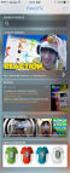 Descrizione dei componenti Panoramica della schermata iniziale 3 4 5 2 6 7 8 1 9 : >? = 1 Antenna satellitare 2 Ricevitore 3 Tasto sinistro 4 Tasto di chiamata 5 Tastiera alfanumerica 6 Tasti di navigazione
Descrizione dei componenti Panoramica della schermata iniziale 3 4 5 2 6 7 8 1 9 : >? = 1 Antenna satellitare 2 Ricevitore 3 Tasto sinistro 4 Tasto di chiamata 5 Tastiera alfanumerica 6 Tasti di navigazione
Periferiche esterne. Guida per l'utente
 Periferiche esterne Guida per l'utente Copyright 2006 Hewlett-Packard Development Company, L.P. Microsoft e Windows sono marchi registrati di Microsoft Corporation. Le informazioni contenute in questo
Periferiche esterne Guida per l'utente Copyright 2006 Hewlett-Packard Development Company, L.P. Microsoft e Windows sono marchi registrati di Microsoft Corporation. Le informazioni contenute in questo
Telecomando mobile HP (solo in determinati modelli) Guida utente
 Telecomando mobile HP (solo in determinati modelli) Guida utente Copyright 2008 Hewlett-Packard Development Company, L.P. Windows e Windows Vista sono entrambi marchi registrati o marchi di Microsoft Corporation
Telecomando mobile HP (solo in determinati modelli) Guida utente Copyright 2008 Hewlett-Packard Development Company, L.P. Windows e Windows Vista sono entrambi marchi registrati o marchi di Microsoft Corporation
Guida AirPrint. Questa guida dell'utente riguarda i seguenti modelli: DCP-J4120DW/MFC-J4420DW/J4620DW/ J4625DW/J5320DW/J5620DW/J5625DW/J5720DW/J5920DW
 Guida AirPrint Questa guida dell'utente riguarda i seguenti modelli: DCP-J40DW/MFC-J440DW/J460DW/ J465DW/J530DW/J560DW/J565DW/J570DW/J590DW Versione A ITA Definizioni delle note Nella presente Guida dell'utente
Guida AirPrint Questa guida dell'utente riguarda i seguenti modelli: DCP-J40DW/MFC-J440DW/J460DW/ J465DW/J530DW/J560DW/J565DW/J570DW/J590DW Versione A ITA Definizioni delle note Nella presente Guida dell'utente
Backup e ripristino Guida per l'utente
 Backup e ripristino Guida per l'utente Copyright 2009 Hewlett-Packard Development Company, L.P. Windows è un marchio registrato negli Stati Uniti di Microsoft Corporation. Le informazioni contenute in
Backup e ripristino Guida per l'utente Copyright 2009 Hewlett-Packard Development Company, L.P. Windows è un marchio registrato negli Stati Uniti di Microsoft Corporation. Le informazioni contenute in
Telecomando HP Mini (solo in determinati modelli) Guida utente
 Telecomando HP Mini (solo in determinati modelli) Guida utente Copyright 2008 Hewlett-Packard Development Company, L.P. Windows e Windows Vista sono marchi registrati negli Stati Uniti di Microsoft Corporation.
Telecomando HP Mini (solo in determinati modelli) Guida utente Copyright 2008 Hewlett-Packard Development Company, L.P. Windows e Windows Vista sono marchi registrati negli Stati Uniti di Microsoft Corporation.
Schermata riprodotta con l autorizzazione di Microsoft Corporation.
 Avvio rapido Prefazione P2WW-2600-01AL Grazie per aver acquistato Rack2-Filer! Rack2-Filer è un applicazione che consente di gestire e visualizzare i dati dei documenti sul computer. Questa guida rapida
Avvio rapido Prefazione P2WW-2600-01AL Grazie per aver acquistato Rack2-Filer! Rack2-Filer è un applicazione che consente di gestire e visualizzare i dati dei documenti sul computer. Questa guida rapida
Il tuo manuale d'uso. SONY ERICSSON W200I http://it.yourpdfguides.com/dref/451447
 Può anche leggere le raccomandazioni fatte nel manuale d uso, nel manuale tecnico o nella guida di installazione di SONY ERICSSON W200I. Troverà le risposte a tutte sue domande sul manuale d'uso (informazioni,
Può anche leggere le raccomandazioni fatte nel manuale d uso, nel manuale tecnico o nella guida di installazione di SONY ERICSSON W200I. Troverà le risposte a tutte sue domande sul manuale d'uso (informazioni,
Guida all installazione di EFI Fiery proserver
 Guida all installazione di EFI Fiery proserver Il presente documento descrive la procedura di installazione di Fiery proserver ed è rivolto ai clienti che installano Fiery proserver senza l assistenza
Guida all installazione di EFI Fiery proserver Il presente documento descrive la procedura di installazione di Fiery proserver ed è rivolto ai clienti che installano Fiery proserver senza l assistenza
Automatizzare le attività con le macro di Visual Basic
 Automatizzare le attività con le macro di Visual Basic Se non si ha esperienza con le macro, non c'è da preoccuparsi. Una macro è semplicemente un insieme registrato di sequenze di tasti e di istruzioni,
Automatizzare le attività con le macro di Visual Basic Se non si ha esperienza con le macro, non c'è da preoccuparsi. Una macro è semplicemente un insieme registrato di sequenze di tasti e di istruzioni,
Manuale di Nero BurnRights
 Manuale di Nero BurnRights Nero AG Informazioni sul copyright e sui marchi Il manuale di Nero BurnRights e il contenuto dello stesso sono protetti da copyright e sono di proprietà di Nero AG. Tutti i diritti
Manuale di Nero BurnRights Nero AG Informazioni sul copyright e sui marchi Il manuale di Nero BurnRights e il contenuto dello stesso sono protetti da copyright e sono di proprietà di Nero AG. Tutti i diritti
TomTom Guida di riferimento
 TomTom Guida di riferimento Contenuto Zone di pericolo 3 Zone di pericolo in Francia... 3 Avvisi sulle zone di pericolo... 3 Modifica della modalità di ricezione degli avvisi... 4 Pulsante segnalazione...
TomTom Guida di riferimento Contenuto Zone di pericolo 3 Zone di pericolo in Francia... 3 Avvisi sulle zone di pericolo... 3 Modifica della modalità di ricezione degli avvisi... 4 Pulsante segnalazione...
File Leggimi per Philips CamSuite 2.0
 File Leggimi per Philips CamSuite 2.0 Scopo: utilizzare il nuovo software Philips CamSuite 2.0 per sfruttare le funzionalità della webcam. Philips CamSuite 2.0 fornisce un accesso veloce alle funzionalità
File Leggimi per Philips CamSuite 2.0 Scopo: utilizzare il nuovo software Philips CamSuite 2.0 per sfruttare le funzionalità della webcam. Philips CamSuite 2.0 fornisce un accesso veloce alle funzionalità
Dell Latitude 2110. Informazioni sui messaggi di Avvertenza AVVERTENZA: Un messaggio di AVVISO indica un rischio di
 Dell Latitude 2110 Informazioni sull'installazione e sulle funzionalità Informazioni sui messaggi di Avvertenza AVVERTENZA: Un messaggio di AVVISO indica un rischio di danni alla proprietà, lesioni personali
Dell Latitude 2110 Informazioni sull'installazione e sulle funzionalità Informazioni sui messaggi di Avvertenza AVVERTENZA: Un messaggio di AVVISO indica un rischio di danni alla proprietà, lesioni personali
TERMINALE T2000 v1.03
 MANUALE UTENTE TERMINALE T2000 v1.03 BLOCCO NOTE ELETTRONICO WIFI Rev: 1.03.01 04/05/2016 COPYRIGHT e TRADEMARKS Le specifiche sono soggette a modifiche senza obbligo di preavviso. è un marchio registrato
MANUALE UTENTE TERMINALE T2000 v1.03 BLOCCO NOTE ELETTRONICO WIFI Rev: 1.03.01 04/05/2016 COPYRIGHT e TRADEMARKS Le specifiche sono soggette a modifiche senza obbligo di preavviso. è un marchio registrato
Oxygen Series. Italiano. Guida rapida
 Oxygen Series Italiano Guida rapida Serie Oxygen Guida rapida 3 1 Introduzione Congratulazioni per l'acquisto di una tastiera M-Audio della serie Oxygen. Le tastiere Oxygen offrono ora DirectLink, che
Oxygen Series Italiano Guida rapida Serie Oxygen Guida rapida 3 1 Introduzione Congratulazioni per l'acquisto di una tastiera M-Audio della serie Oxygen. Le tastiere Oxygen offrono ora DirectLink, che
Guida per l utente AE6000. Adattatore AC580 mini USB wireless dual band
 Guida per l utente AE6000 Adattatore AC580 mini USB wireless dual band a Sommario Panoramica del prodotto Funzioni 1 Installazione Installazione 2 Configurazione di rete wireless Wi-Fi Protected Setup
Guida per l utente AE6000 Adattatore AC580 mini USB wireless dual band a Sommario Panoramica del prodotto Funzioni 1 Installazione Installazione 2 Configurazione di rete wireless Wi-Fi Protected Setup
Questa Guida dell utente è valida per i modelli elencati di seguito:
 Guida AirPrint Questa Guida dell utente è valida per i modelli elencati di seguito: HL-L340DW/L360DN/L360DW/L36DN/L365DW/ L366DW/L380DW DCP-L50DW/L540DN/L540DW/L54DW/L560DW MFC-L700DN/L700DW/L70DW/L703DW/L70DW/L740DW
Guida AirPrint Questa Guida dell utente è valida per i modelli elencati di seguito: HL-L340DW/L360DN/L360DW/L36DN/L365DW/ L366DW/L380DW DCP-L50DW/L540DN/L540DW/L54DW/L560DW MFC-L700DN/L700DW/L70DW/L703DW/L70DW/L740DW
